Tutorial WordPress untuk Pemula: Panduan Langkah demi Langkah (2023)
Diterbitkan: 2023-07-21WordPress adalah salah satu sistem manajemen konten (CMS) terpopuler di dunia. Dengan lebih dari 44% internet dibangun di atasnya, WordPress memungkinkan pengguna dengan tingkat keahlian apa pun untuk membuat situs web dengan cepat. Tidak ada pengkodean intensif untuk dipelajari; sebaliknya, ini berfungsi seperti pengolah kata lama. Dalam panduan WordPress untuk pemula ini, kami akan menjelajahi manfaat menggunakan WordPress, memberikan panduan langkah demi langkah ke dasbornya, dan memandu Anda dalam membuat halaman dan menjadikan situs Anda aktif.
Mari selami.
- 1 Apa itu WordPress?
- 2 Manfaat Membangun Website dengan WordPress
- 3 Menyiapkan Paket Hosting Anda
- 4 Menyiapkan WordPress
- 4.1 Langkah 1: Memasang WordPress
- 4.2 Langkah 2: WordPress untuk Pemula – Dasbor
- 4.3 Langkah 3: WordPress untuk Pemula – Tema
- 4.4 Langkah 4: WordPress untuk Pemula – Plugin
- 4.5 Langkah 5: WordPress untuk Pemula – Menambahkan Konten
- 4.6 Langkah 6: WordPress untuk Pemula – Kustomisasi
- 4.7 Langkah 7: WordPress untuk Pemula – Menghidupkan Situs Web Anda
- 5 Pemikiran Akhir tentang WordPress untuk Pemula
Apa itu WordPress?
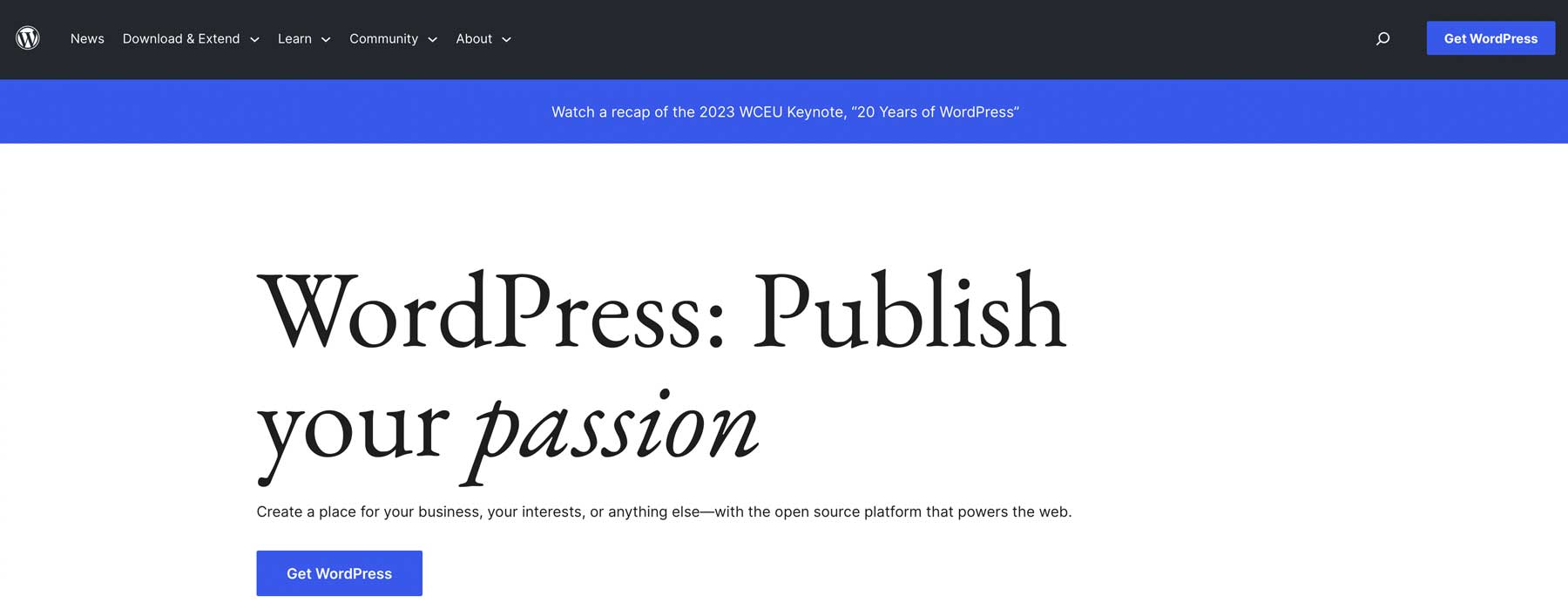
WordPress memulainya kembali di tahun 90-an sebagai platform blogging. Sejak itu, ia telah berkembang menjadi CMS kompleks yang mampu membangun situs web apa pun, dari situs keanggotaan hingga forum hingga toko online. WordPress hadir dalam dua iterasi: .com dan .org . Meskipun platform intinya sama, ada beberapa perbedaan. Perbedaan utama antara keduanya adalah bagaimana mereka dihosting. Dengan .org , ini dianggap sebagai platform yang dihosting sendiri, yang berarti Anda harus membeli paket hosting terpisah untuk menggunakannya. Atau, versi .com dari WordPress adalah platform all-in-one dengan hosting bawaan.
Dalam panduan ini, kami akan berfokus pada .org daripada .com terutama karena manfaat tambahannya.
Manfaat Membangun Website dengan WordPress
Ada banyak alasan untuk menyukai WordPress. Pertama dan terpenting, ini gratis. Nah, semacam. Platform ini sepenuhnya gratis, tetapi biaya tersembunyi termasuk hosting, domain, plugin, dan tema, yang dapat bertambah dengan cepat. Namun, masalah biaya dibayangi oleh betapa mudahnya mempelajari WordPress. Ini relatif mudah setelah Anda melewati kurva pembelajaran, dan jika Anda buntu, banyak tutorial dan dokumentasi tersedia dari ratusan sumber.
Manfaat lain dari WordPress adalah betapa mudahnya menyesuaikan. Apakah membuat blog, situs e-niaga, atau komunitas online besar, berbagai tema dan plugin tersedia untuk membantu Anda membuat pengalaman menjelajah yang unik bagi pengunjung Anda. WordPress untuk pemula, sehingga Anda dapat dengan mudah mengubah tata letak, warna, font, dan aspek desain lainnya. Jika Anda seorang pengembang berpengalaman, Anda dapat menggunakan cuplikan kode khusus dan webhook untuk membuat WordPress berfungsi sesuai keinginan Anda.
Seiring pertumbuhan situs web Anda, WordPress dapat menangani lalu lintas tambahan dan konten tambahan seperti juara. Selain itu, ramah SEO, artinya dioptimalkan untuk mesin telusur, yang membantu peringkat situs web Anda lebih tinggi di halaman peringkat hasil pencarian (SERP) dan menarik lebih banyak lalu lintas organik.
Menyiapkan Paket Hosting Anda
Sebelum kita menyelami detail dasbor WordPress, kami akan lalai jika tidak menjelaskan pentingnya memilih penyedia hosting yang baik. Memilih mitra hosting yang tepat sangat penting untuk kesuksesan situs web Anda. Bahkan, itu bisa membuat atau menghancurkannya. Anda ingin host web Anda cepat, andal, terukur, dan aman. Plus, itu harus sesuai dengan anggaran Anda. Itu mungkin tampak sulit, tetapi banyak host WordPress yang luar biasa ada di luar sana, dan kami merekomendasikan pilihan yang sempurna untuk siapa saja: SiteGround.
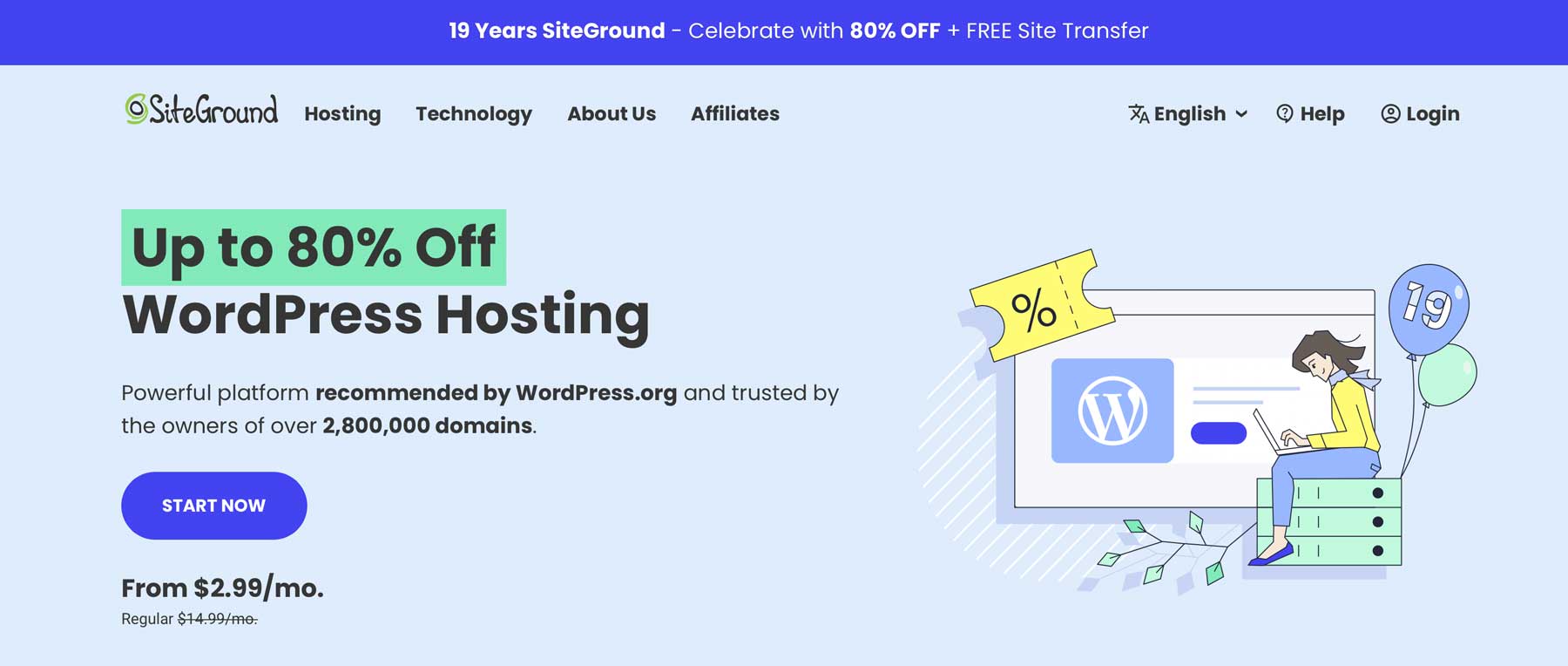
SiteGround menawarkan tiga paket yang menarik bagi pemula dan pakar WordPress. Itu akan sesuai dengan anggaran apa pun, dengan harga mulai dari $15 – $40 per bulan. SiteGround sering menjalankan spesial, jadi ada peluang bagus untuk mendapatkan kesepakatan yang mematikan. Namun, ini lebih dari sekadar terjangkau. Anda akan mendapatkan banyak keuntungan dengan SiteGround. Dengan fitur seperti email gratis, SSL, CDN, dan migrasi, Anda akan memiliki semua alat untuk membuat situs web Anda berjalan dengan lancar.
Mereka juga ketat dalam hal keamanan. Mereka menawarkan salah satu paket keamanan terbaik dalam bisnis ini, dengan firewall aplikasi web (WAF) yang menjauhkan peretas jahat. Selain itu, Anda tidak perlu khawatir tentang malware, serangan DDoS, atau masalah keamanan lainnya.
Menyiapkan WordPress
Pada langkah-langkah berikut, kami akan menginstruksikan Anda tentang cara memasang WordPress, menjelajahi alat di dalam dasbor, dan memandu Anda melalui langkah-langkah untuk membuat konten, mengatur gaya situs Anda, dan meluncurkannya secara langsung. Setelah Anda menyelesaikan langkah-langkah ini, Anda akan melihat mengapa WordPress sangat cocok untuk pemula.
Langkah 1: Memasang WordPress
Ada beberapa cara untuk menginstal WordPress, antara lain menggunakan penyedia hosting, menginstalnya sendiri secara manual, atau secara lokal menggunakan Local by Flywheel atau MAMP Pro. Dalam tutorial ini, kami akan menunjukkan cara menginstal WordPress menggunakan dasbor Alat Situs SiteGround. Jika Anda ingin mempelajari cara lain untuk menginstal WordPress, baca panduan definitif kami.
Instal WordPress melalui SiteGround
Setelah mendaftar akun SiteGround, Anda dapat menginstal WordPress dengan mudah hanya dengan beberapa klik. Mulailah dengan mengeklik tombol siapkan situs di bagian tengah atas layar Anda.
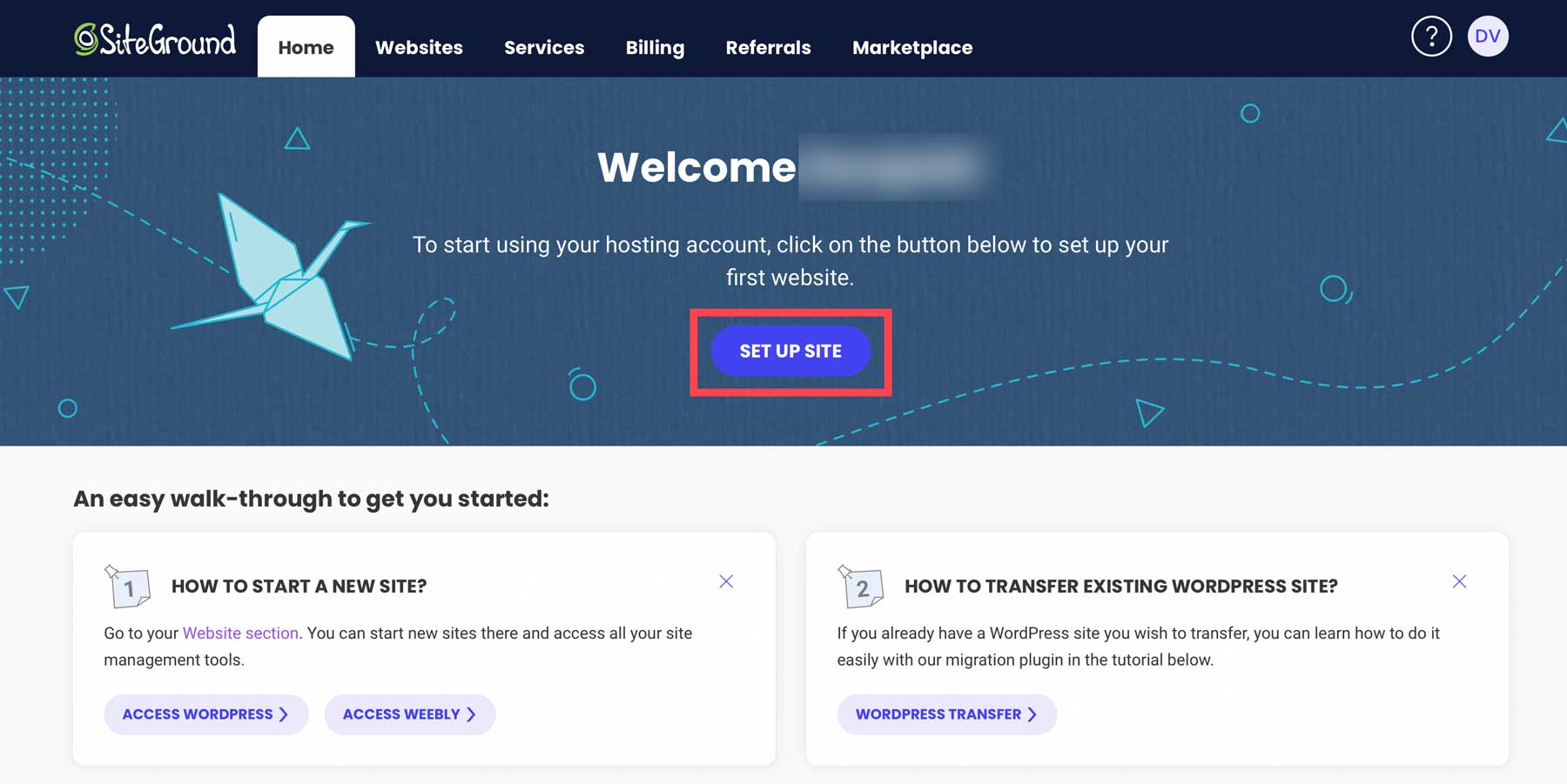
Selanjutnya, pilih apakah akan menyiapkan situs Anda di domain baru, yang sudah ada, atau sementara. Pilih domain sementara , lalu klik lanjutkan .
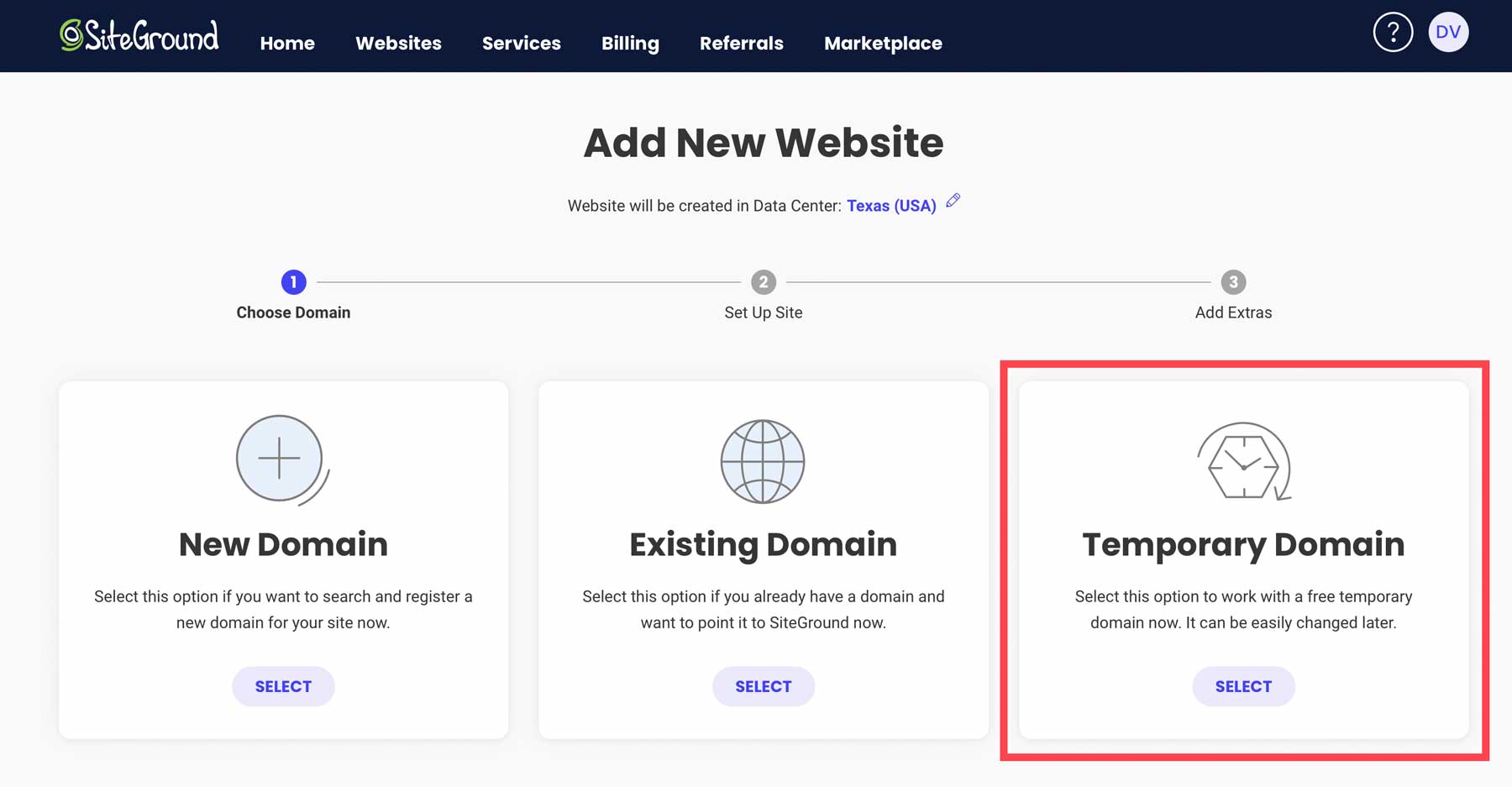
SiteGround akan menetapkan domain sementara untuk pemasangan WordPress Anda. Untuk melanjutkan, klik lanjutkan .
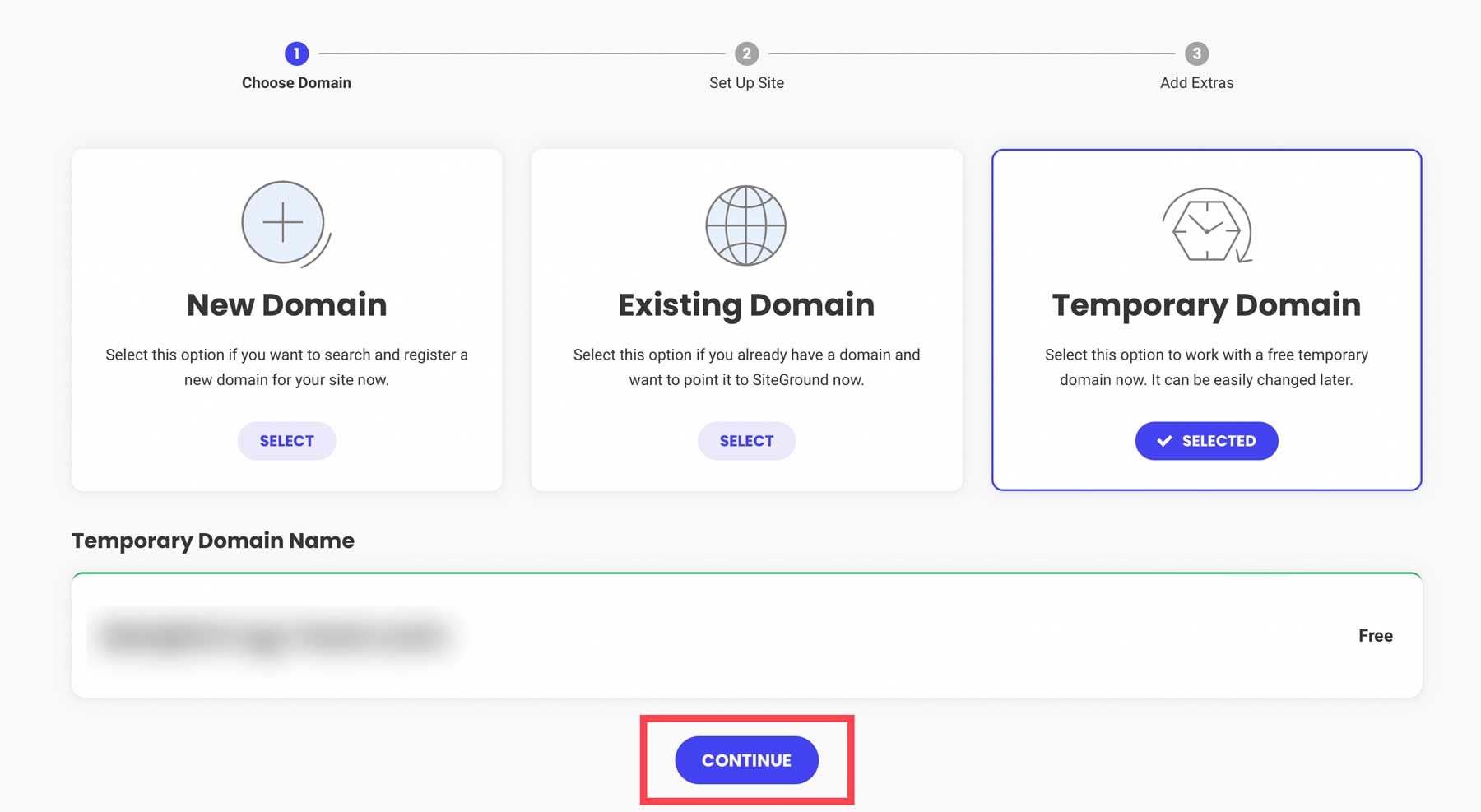
Selanjutnya, klik mulai situs web baru .
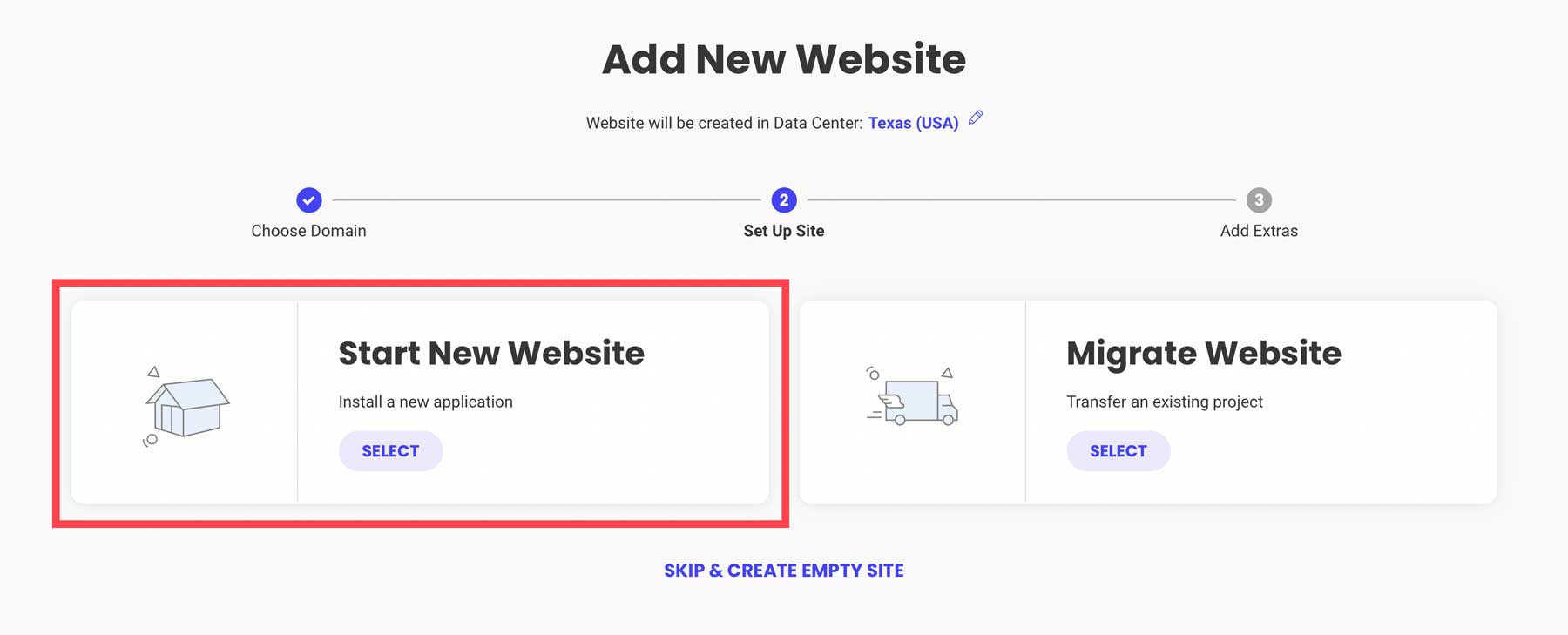
Pilih WordPress .
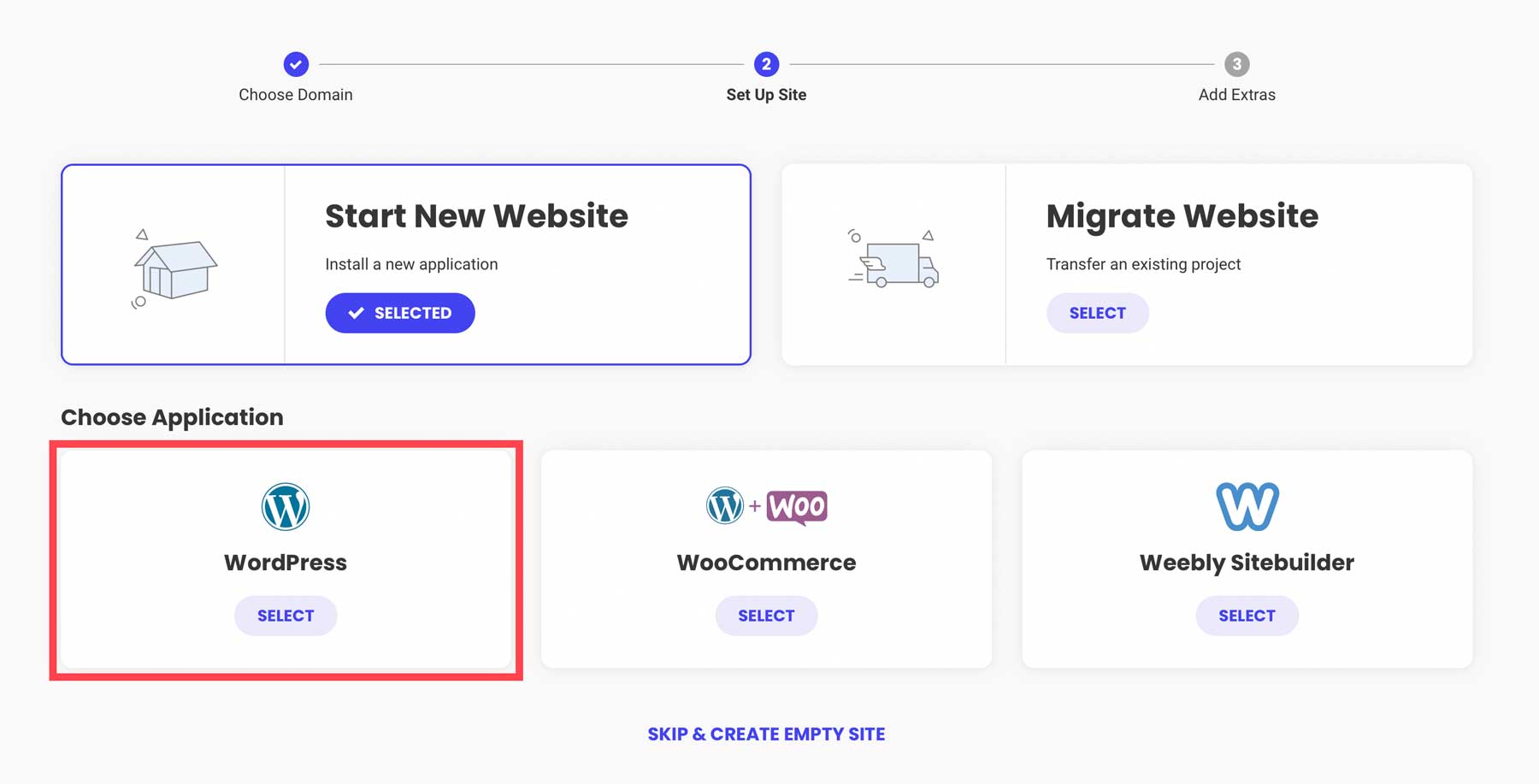
Langkah selanjutnya memungkinkan Anda untuk membuat kredensial login Anda. Beginilah cara Anda masuk ke dasbor WordPress saat bekerja di situs Anda. Pastikan untuk menuliskan atau menyimpan informasi login Anda untuk referensi. Klik lanjutkan untuk melanjutkan ke langkah berikutnya.
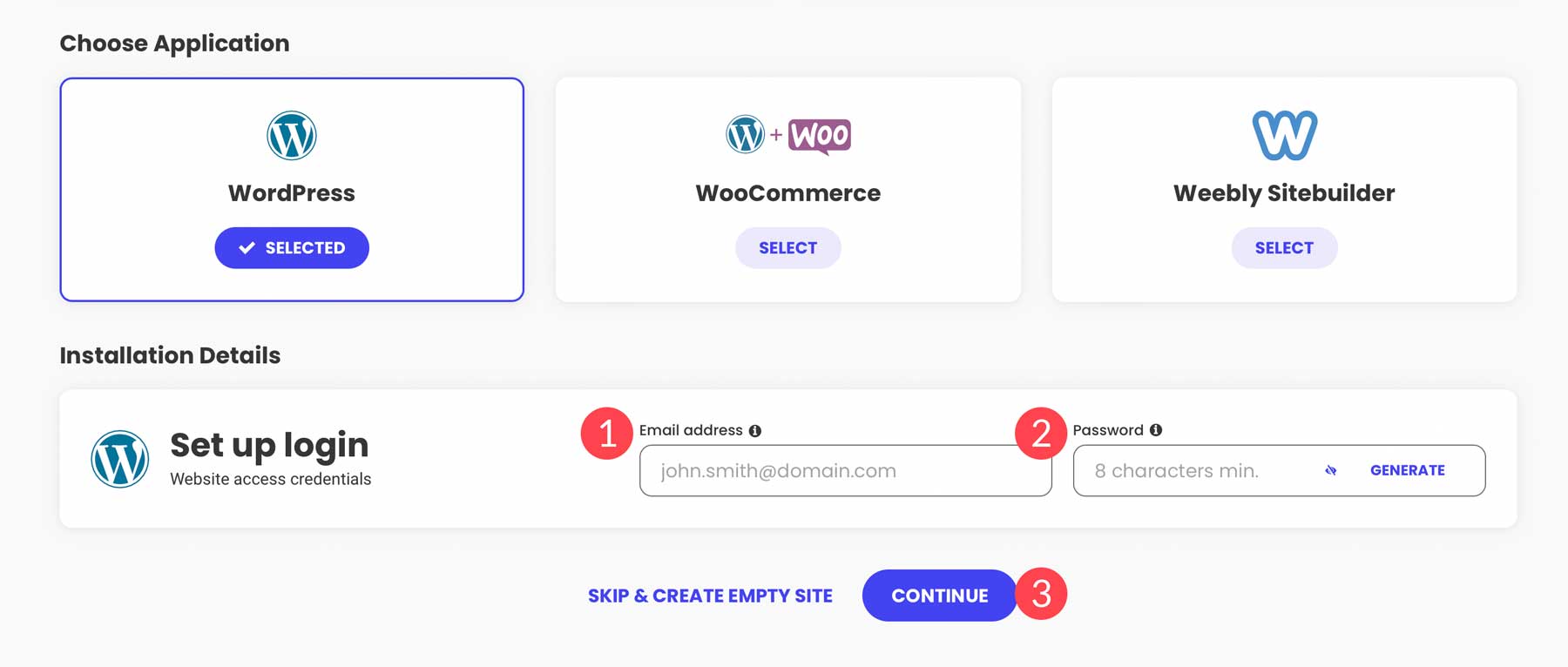
Terakhir, klik tombol selesai untuk menginstal WordPress.
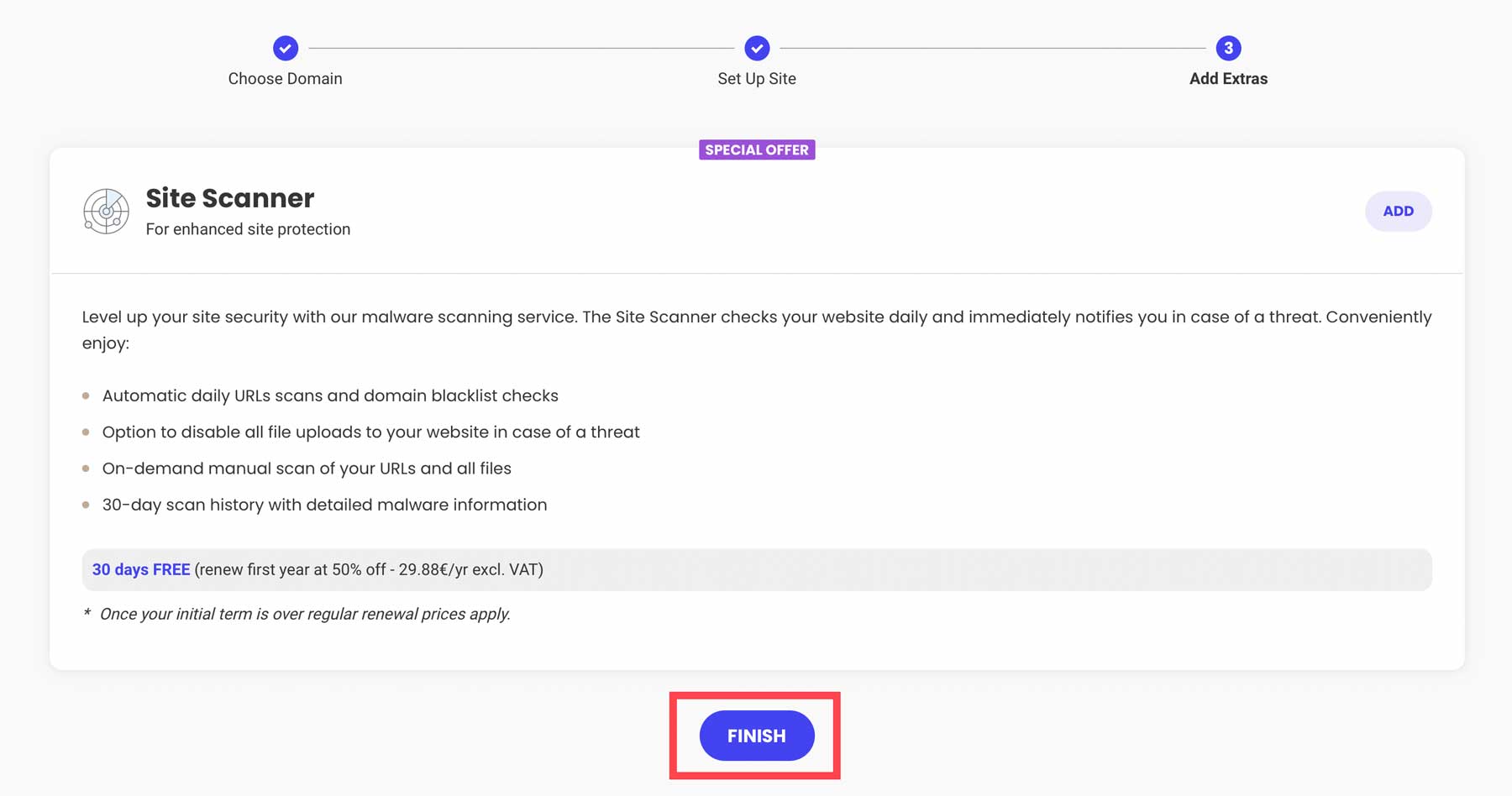
Anda memiliki dua pilihan dalam mengakses dashboard WordPress. Melalui SiteGround, Anda dapat mengklik tombol login admin .
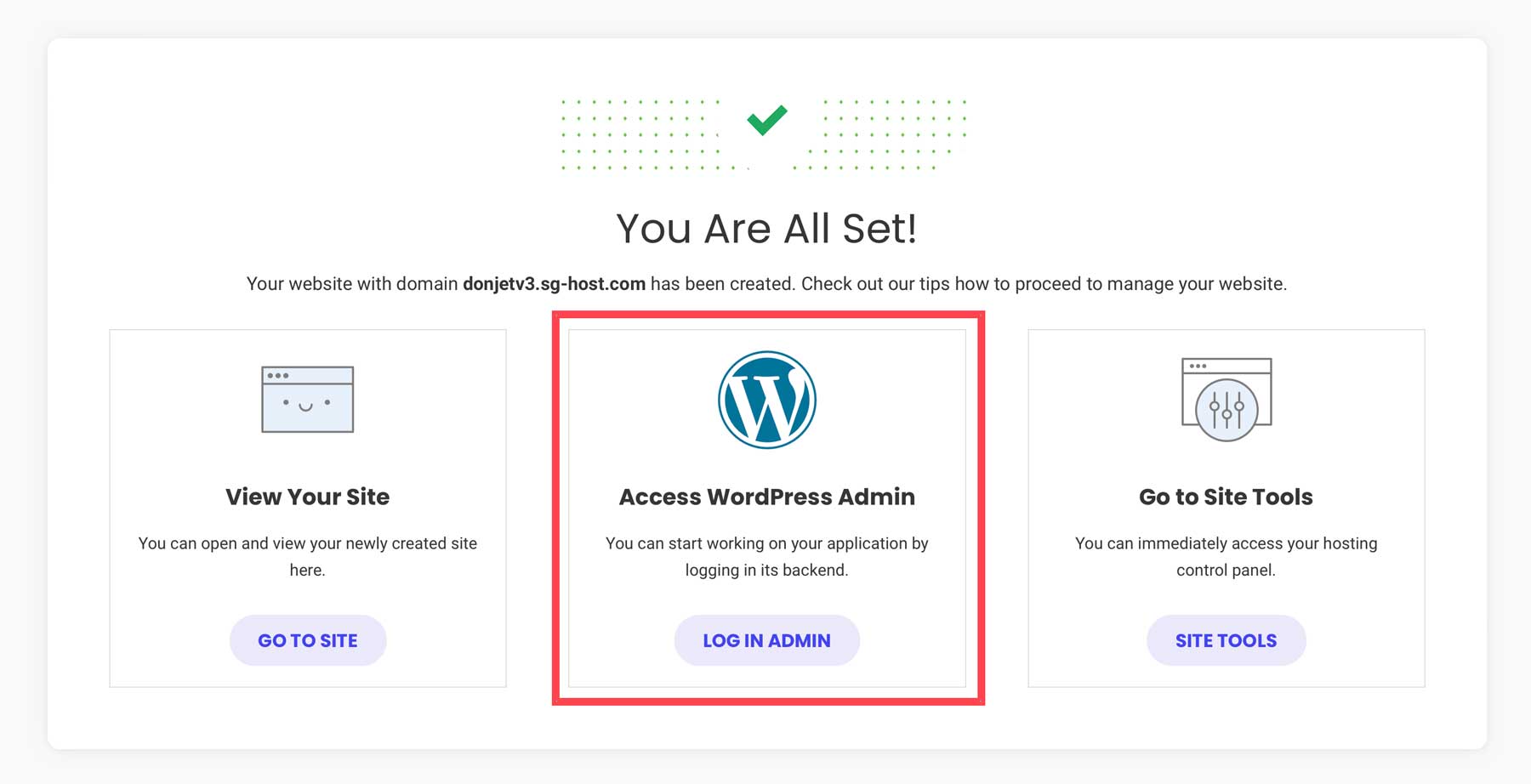
Cara lain untuk masuk ke WordPress adalah melalui CMS dengan menavigasi ke ww w.yoursite.com/wp-admin di browser Anda. Pastikan untuk mengganti www.yoursite.com dengan domain unik Anda.
Langkah 2: WordPress untuk Pemula – Dasbor
Saat masuk untuk pertama kalinya, Anda akan melihat bilah alat WordPress di sisi kiri layar. Ini berisi semua alat dan pengaturan yang Anda perlukan untuk mulai membangun situs Anda. Layar dasbor utama berisi tautan cepat untuk melihat atau mengelola halaman, mengedit desain situs Anda, tautan bermanfaat, dan posting blog terkait WordPress.
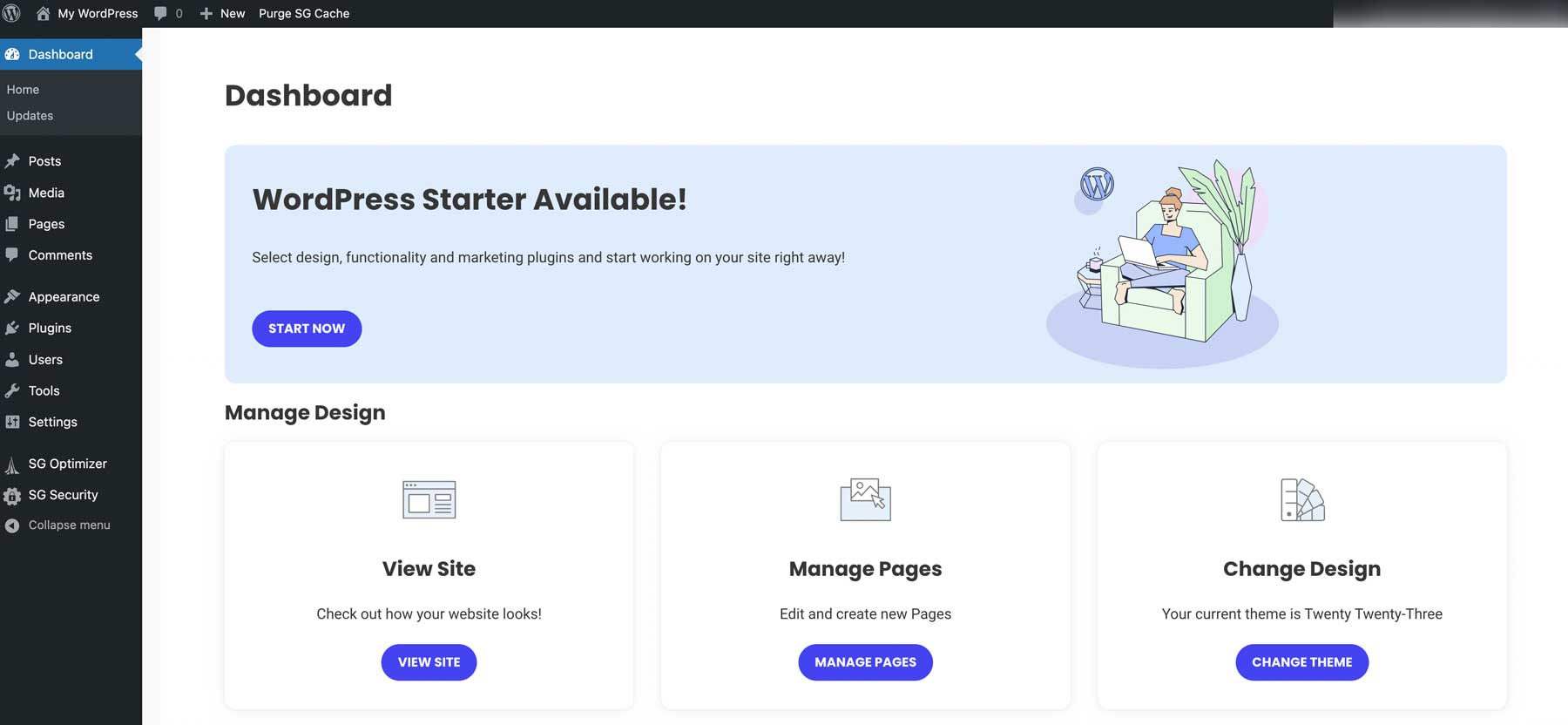
Tab berikutnya, Updates , memungkinkan Anda meninjau plugin, tema, atau file inti apa pun yang perlu diperbarui. Anda perlu memperbarui perangkat lunak untuk fungsionalitas dan keamanan. Jika tidak, situs Anda dapat menjadi korban peretas, atau paling tidak, rusak. Saat memulai pembaruan plugin, tema, atau inti WordPress, pastikan untuk membuat cadangan situs web Anda jika Anda menghadapi masalah apa pun.
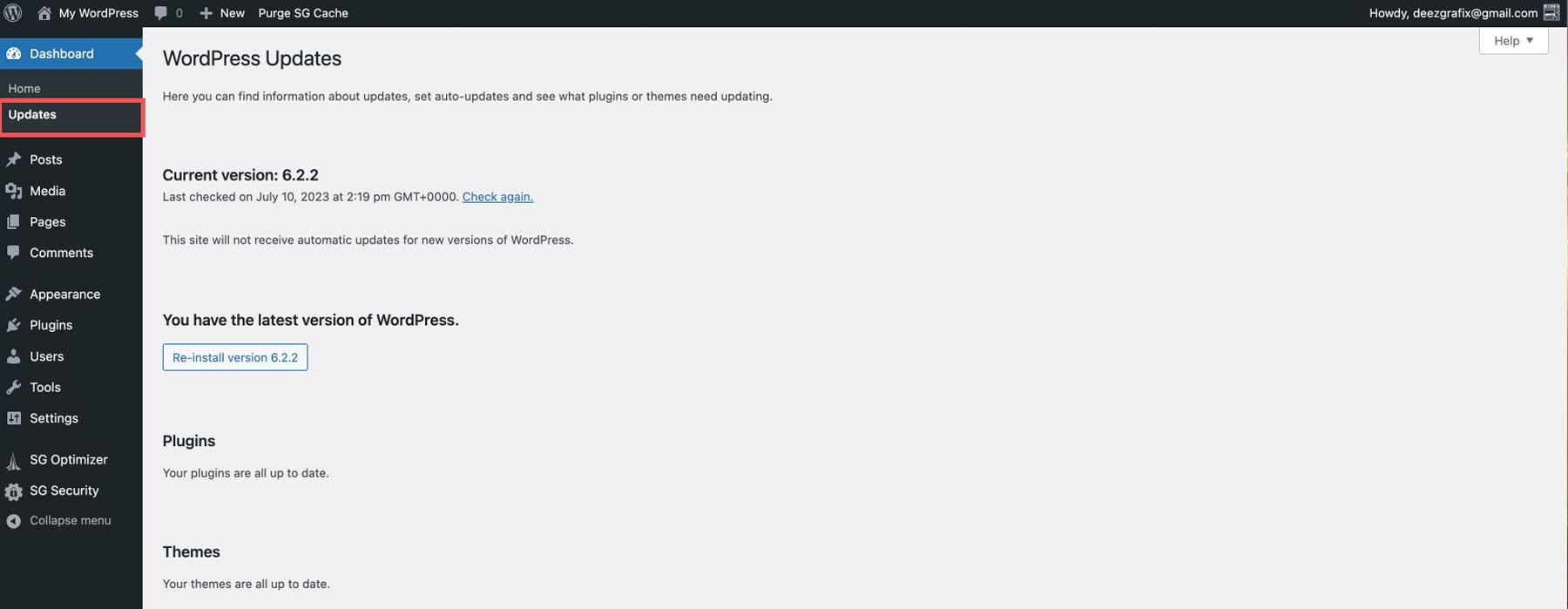
Posting
Tab selanjutnya adalah untuk posting . Di sini Anda dapat membuat posting baru atau mengedit yang sudah ada. Anda juga dapat mengatur kategori dan tag blog Anda, yang bagus untuk menjaga konten Anda tetap teratur, membantu SEO dan memudahkan pengguna Anda menemukan apa yang mereka cari.
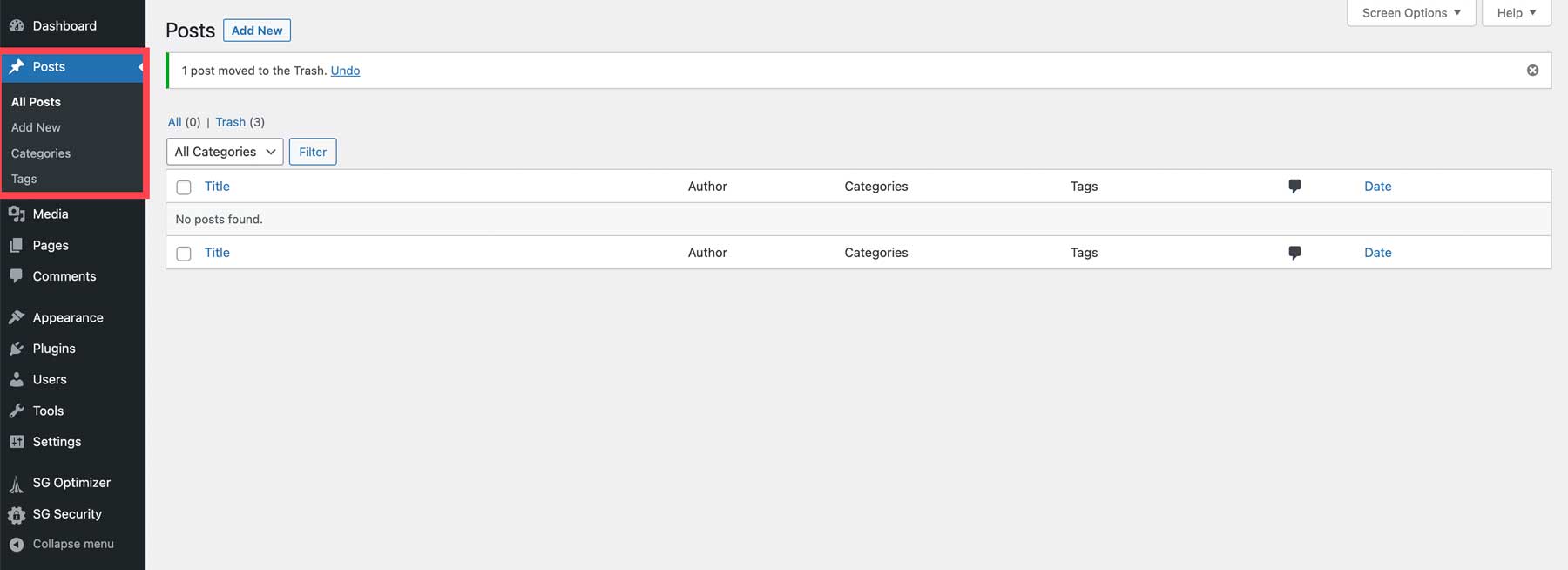
Media
WordPress hadir dengan perpustakaan medianya sendiri, tempat Anda dapat menambahkan dan mengedit gambar untuk situs web Anda.
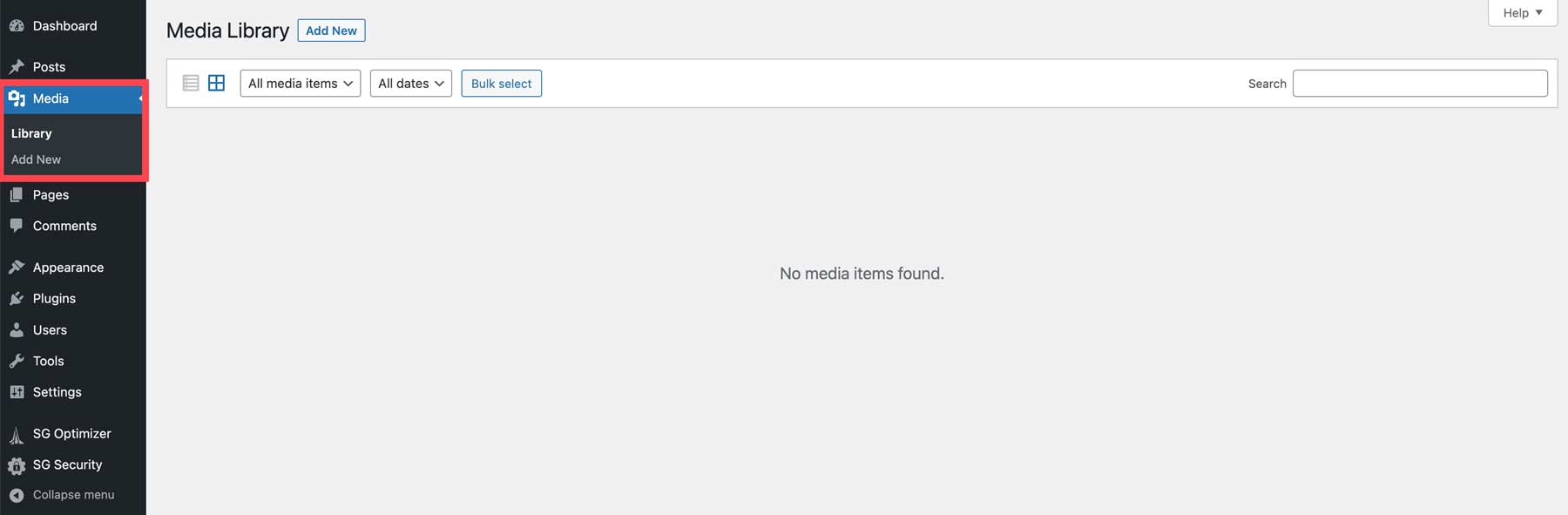
Halaman
Kumpulan alat berikutnya memungkinkan Anda untuk menambahkan halaman ke situs web Anda. Meskipun halaman dibuat seperti posting, ada beberapa perbedaan. Halaman-halaman ini akan muncul di navigasi utama, memungkinkan pengunjung untuk menjelajahi konten Anda dengan mudah. Perbedaan lainnya adalah postingan mengaktifkan kategori dan tag, sedangkan halaman tidak.
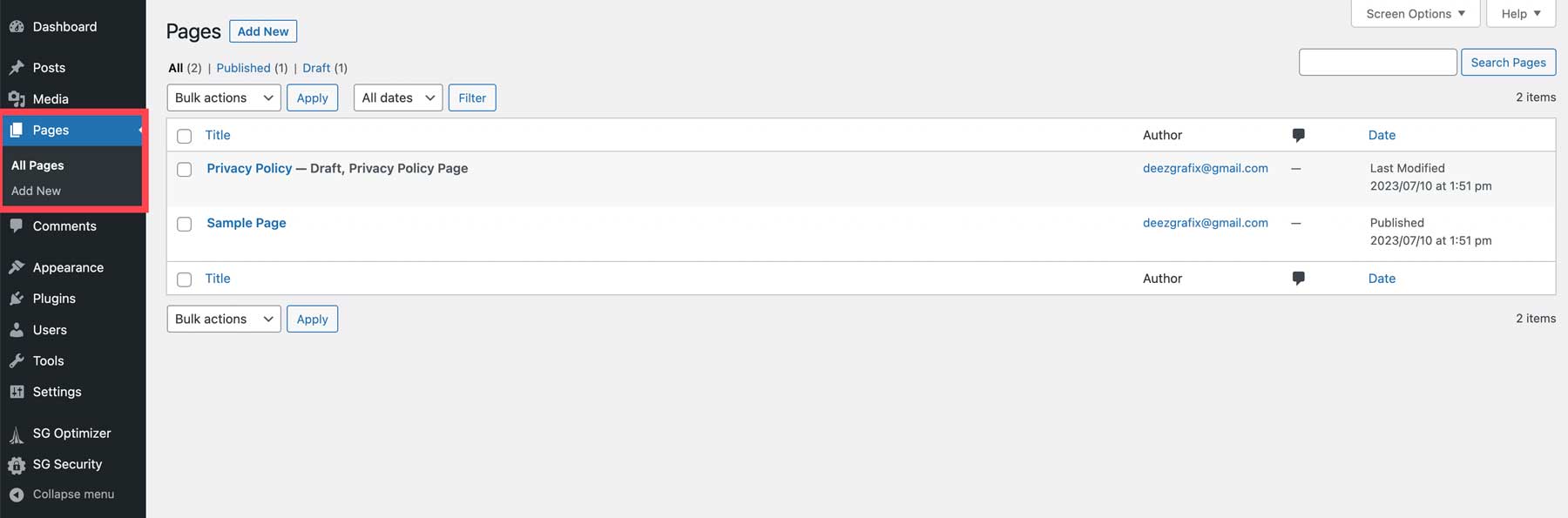
Komentar
Pengaturan selanjutnya untuk WordPress adalah komentar. Saat Anda menerbitkan postingan di situs web Anda, WordPress secara otomatis menyediakan bagian komentar untuk setiap postingan. Pengunjung situs Anda dapat menambahkan komentar ke postingan Anda, memberikan minat bagi pembaca lain dan kesempatan bagi Anda untuk meningkatkan keterlibatan. Namun, komentar hanya bermanfaat jika Anda mengambil langkah yang diperlukan untuk memoderasinya secara efektif.
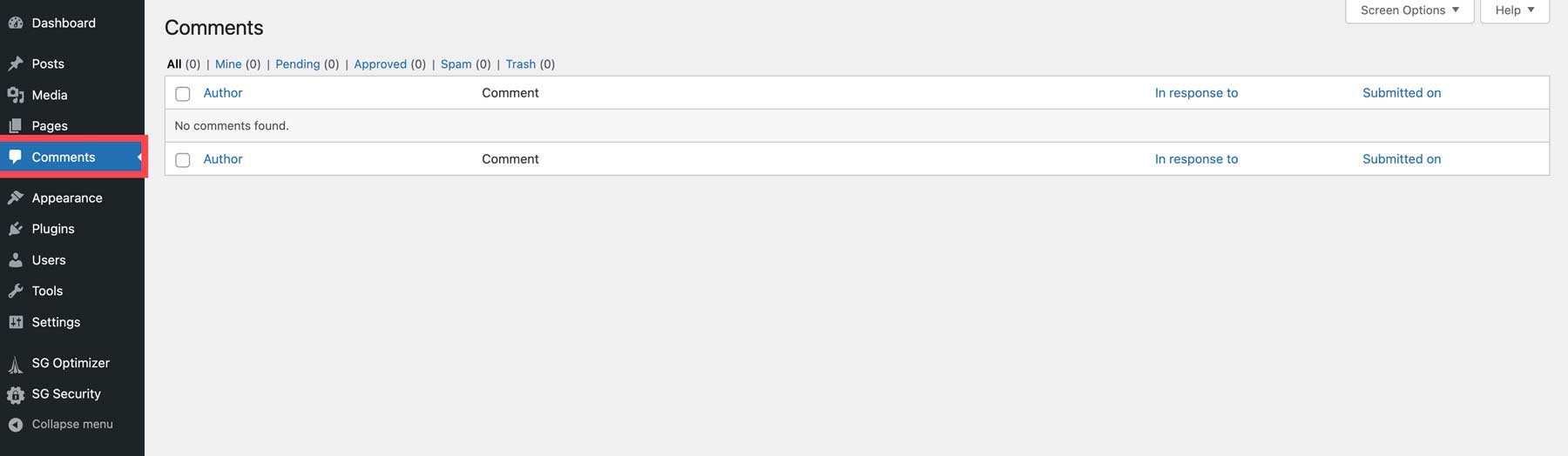
Penampilan
Beberapa alat yang paling bermanfaat di WordPress terdapat di dalam tab Penampilan . Di sini Anda dapat memasang tema, menyesuaikannya, menambahkan widget untuk menampilkan informasi penting, membuat menu navigasi, dan lainnya. Bergantung pada tema mana yang Anda pilih untuk digunakan, alat ini akan bervariasi. Jika menggunakan tema blok pengeditan situs lengkap seperti Dua Puluh Dua Puluh Tiga, Anda terbatas pada tema dan editor. Tema WordPress premium, seperti Divi, umumnya memiliki lebih banyak opsi, termasuk kemampuan untuk mengedit file tema Anda.
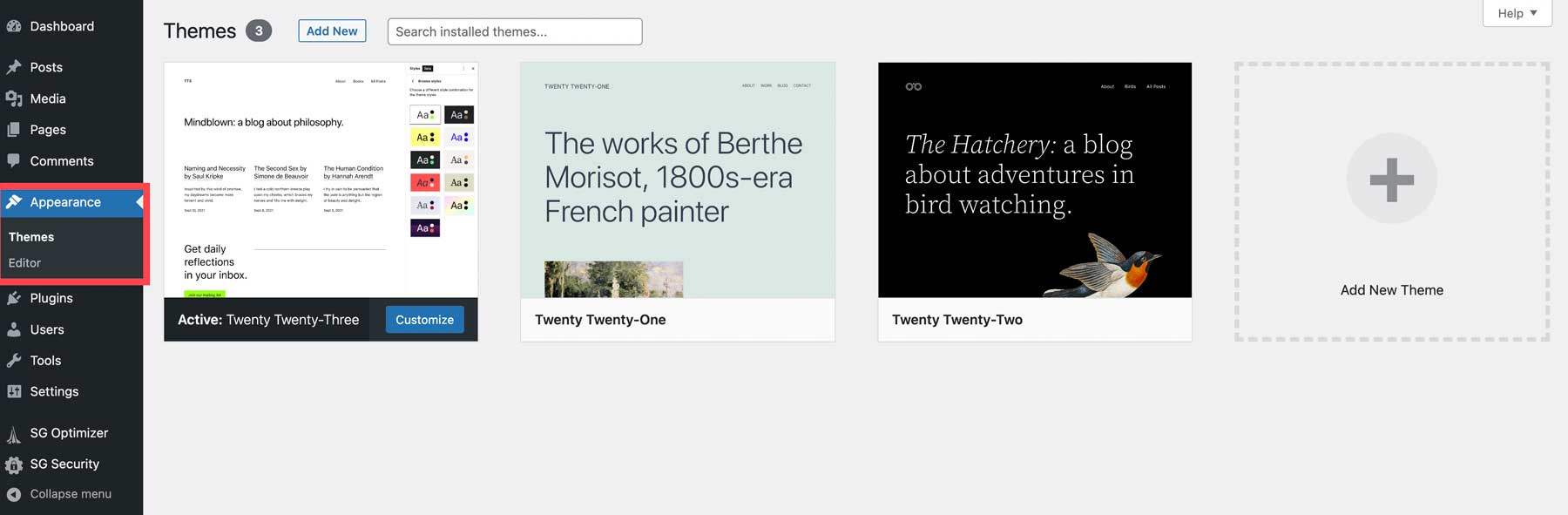
Plugin
WordPress menawarkan perpanjangan platformnya melalui penggunaan plugin. Mereka memungkinkan Anda untuk menambahkan fungsionalitas, seperti mengobrol dengan pengunjung, melacak kinerja situs Anda, atau ratusan tugas lainnya. Tab plugin menampilkan daftar plugin yang saat ini terpasang (1) di situs web Anda. Anda dapat melihat, mengelola, atau menghapus plugin sesuai kebutuhan. Opsi Tambah Baru (2) memungkinkan Anda untuk mencari dan menginstal plugin baru yang tersedia di repositori WordPress atau menginstal yang baru dengan beberapa klik. Bergantung pada tema yang telah Anda instal, opsi editor plugin memungkinkan pengembang membuat perubahan kode pada plugin yang diaktifkan.
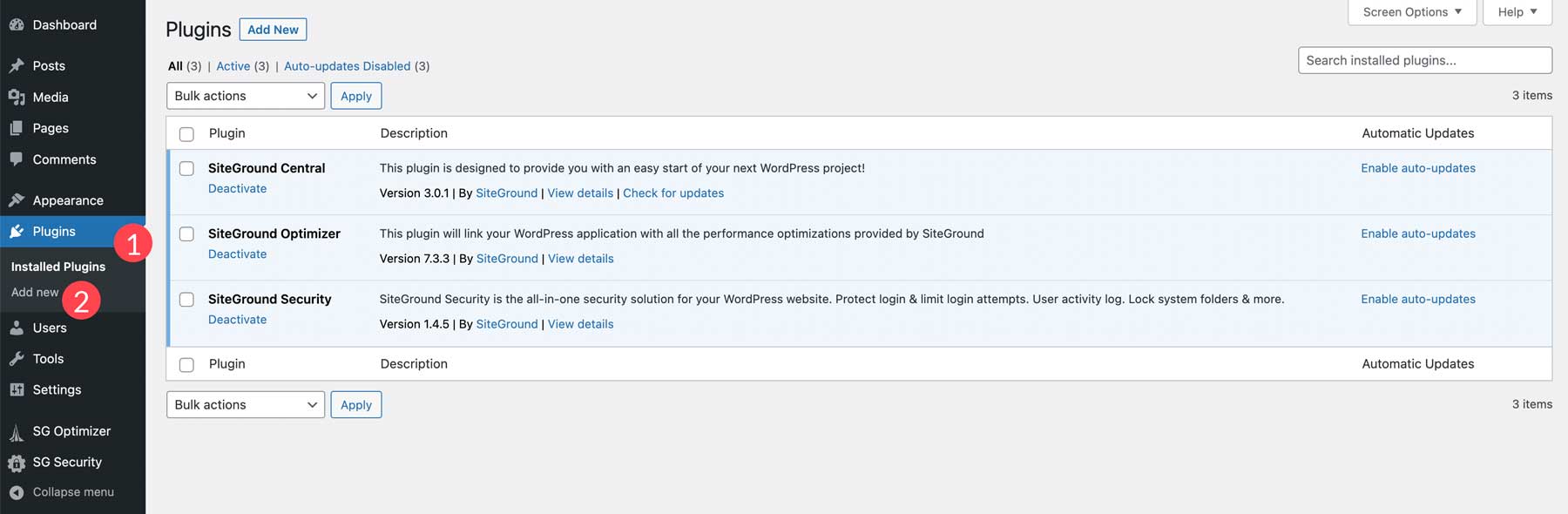
Pengguna
Bagian semua pengguna di dasbor WordPress memungkinkan Anda untuk mengelola pengguna situs Anda. Anda dapat menambah, mengedit, atau menghapus pengguna dan menentukan peran dan izin mereka. Opsi profil memungkinkan Anda mengedit gambar gravatar, bio, dan informasi kontak setiap pengguna. Kiat cepat: pengguna juga dapat diperpanjang dengan plugin keanggotaan yang memungkinkan Anda membatasi konten berdasarkan tingkat keanggotaan.

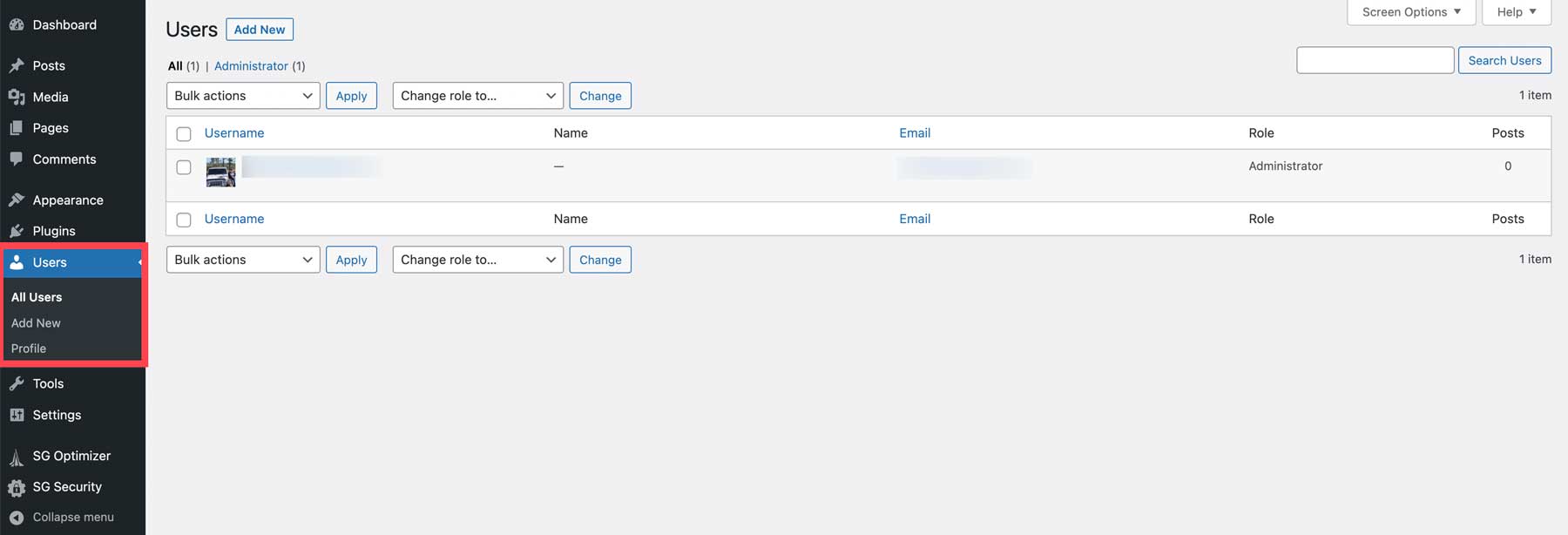
Peralatan
Bagian alat di dasbor menawarkan fitur untuk mengelola dan memelihara situs Anda. Anda dapat menelusuri alat yang tersedia, mengimpor atau mengekspor posting, halaman, dan media WP melalui file XML, memantau keamanan dan kinerja situs Anda, dan mengekspor atau menghapus data pribadi pengguna untuk menjaga kepatuhan terhadap GDPR.
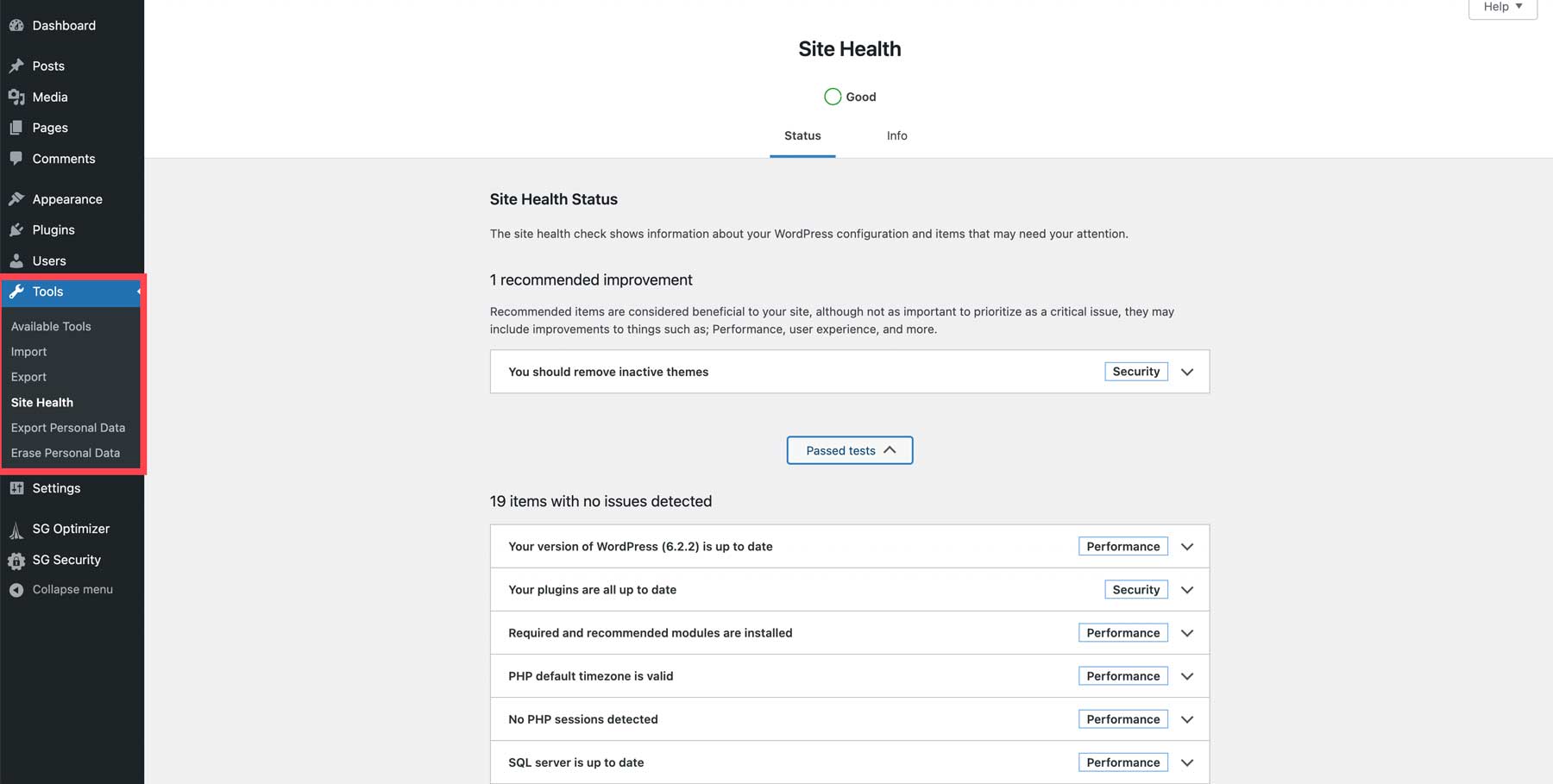
Pengaturan
Bagian pengaturan WordPress memungkinkan Anda untuk mengatur judul dan slogan situs Anda, mengatur beranda, mengatur ukuran media default, mengatur privasi, dan banyak lagi. Setelan ini terlalu rumit untuk dibahas di sini, jadi kami telah menautkan beberapa artikel bermanfaat di bawah untuk memandu Anda melalui langkah-langkahnya.
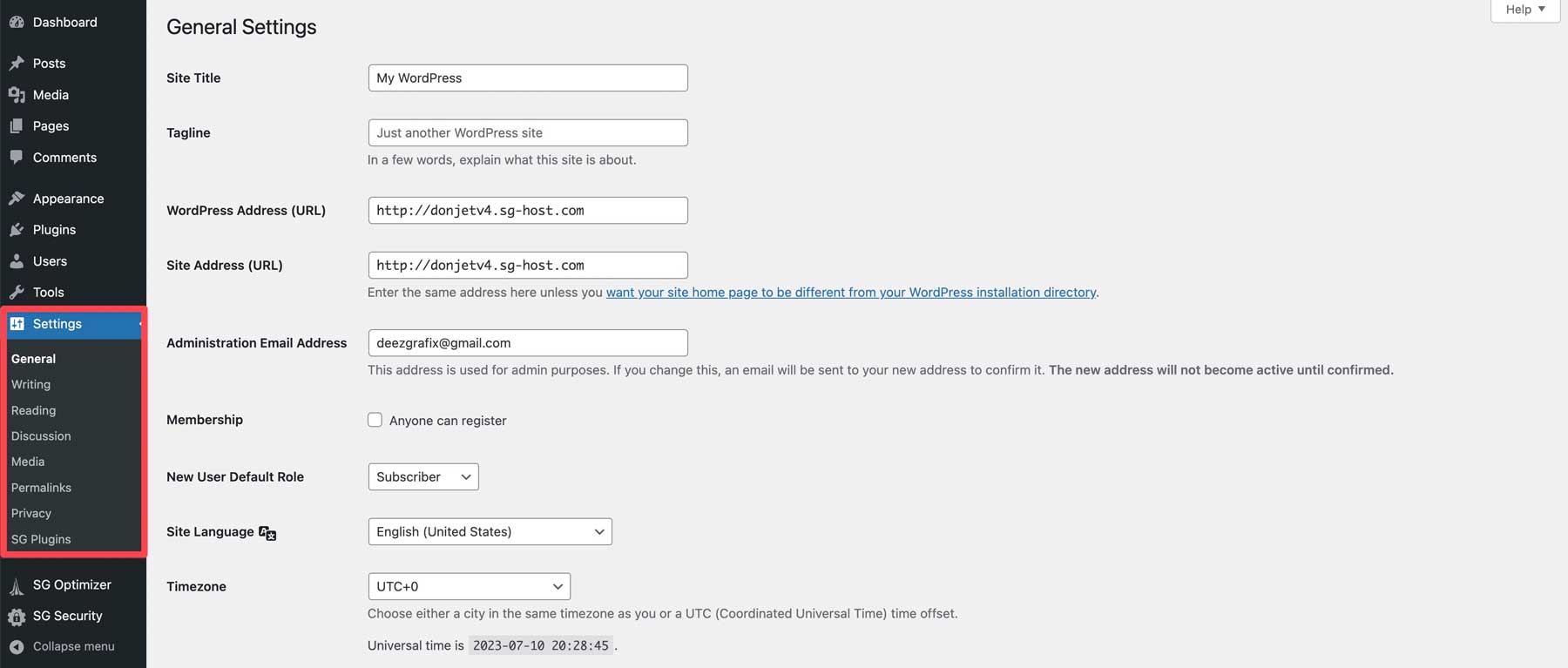
- Umum: Cara mengonfigurasi pengaturan umum WordPress
- Menulis: Mengonfigurasi pengaturan tulisan Anda
- Membaca: Cara mengonfigurasi pengaturan membaca WordPress
- Diskusi: Konfigurasikan pengaturan komentar
- Media: Mengonfigurasi pengaturan media
- Permalinks: Cara mengkonfigurasi permalink WordPress
- Privasi: Cara mengonfigurasi pengaturan privasi WordPress
Langkah 3: WordPress untuk Pemula – Tema
Tema WordPress adalah wajah situs web Anda. Saat calon pelanggan (atau pembaca) membuka situs Anda, Anda ingin mereka menemukan informasi yang mereka cari dan terlibat secara visual. Itulah mengapa penting untuk menemukan tema WordPress terbaik untuk kebutuhan Anda secara keseluruhan. Setelah Anda menemukan pendamping yang sempurna, ada dua cara untuk memasang tema baru Anda. Anda dapat mencari dan memasang tema gratis dari direktori WordPress atau mengunggah tema premium, seperti Divi.
Mulailah dengan membuka Appearance > Themes di dasbor WordPress. Klik Tambahkan Tema Baru .
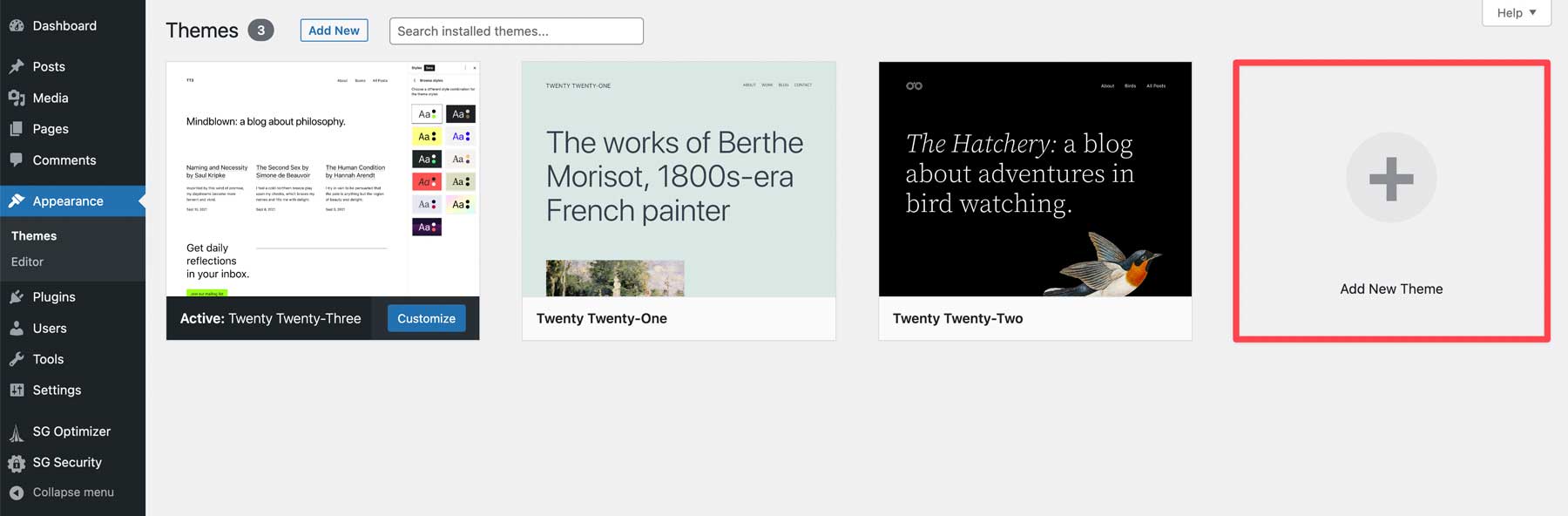
Saat menggunakan SiteGround, Anda akan ditawari pilihan dari tema yang direkomendasikan (1), menjelajahi tema direktori WP (2), atau mengunggah tema (3). Bergantung pada penyedia hosting Anda, opsi tersebut mungkin tampak berbeda tetapi berfungsi serupa. Jika Anda ingin mencari tema berdasarkan kata kunci, Anda dapat memasukkan istilah pencarian ke dalam kotak pencarian (4).
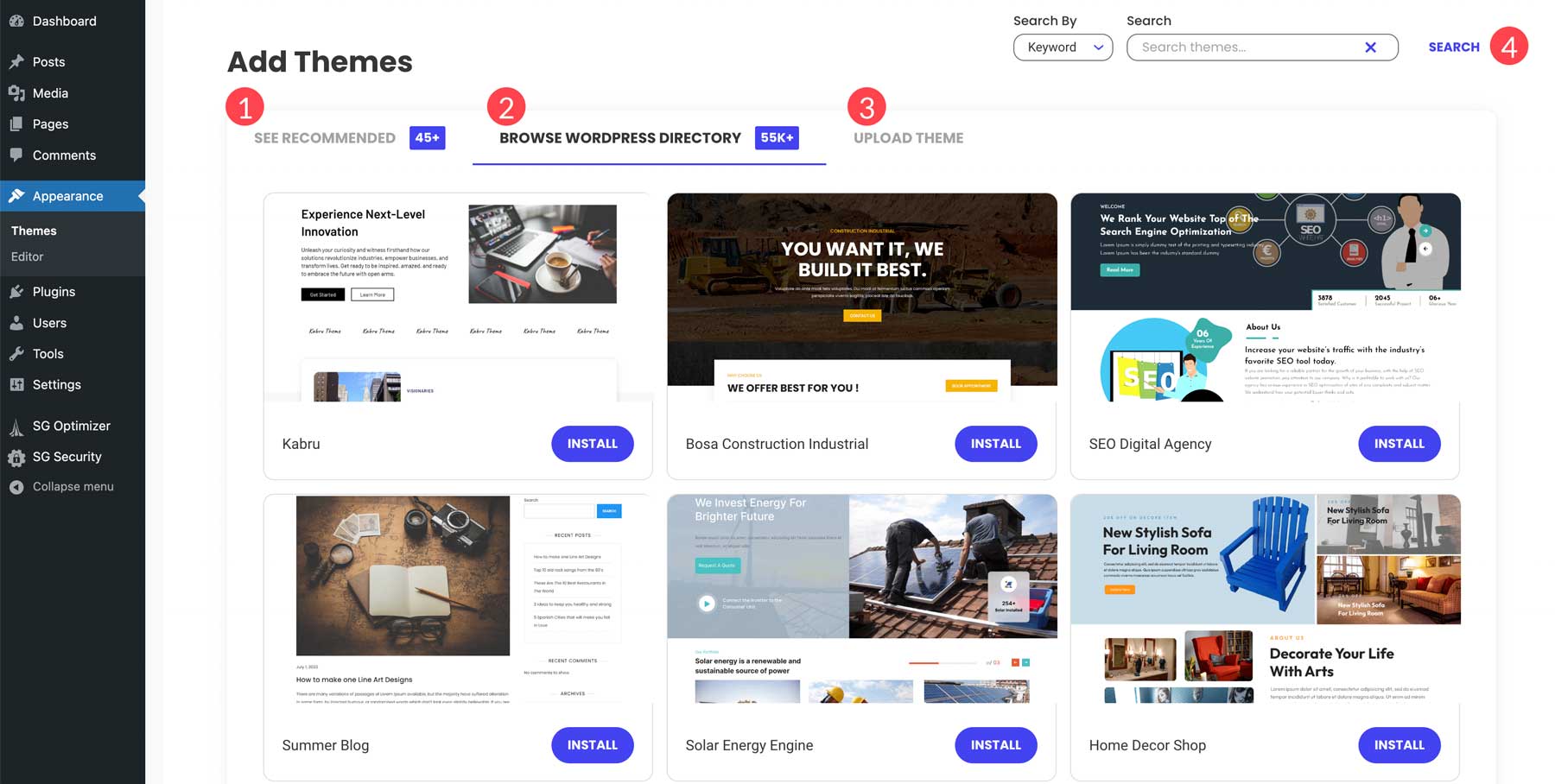
Setelah Anda memilih pilihan Anda, klik tombol install .
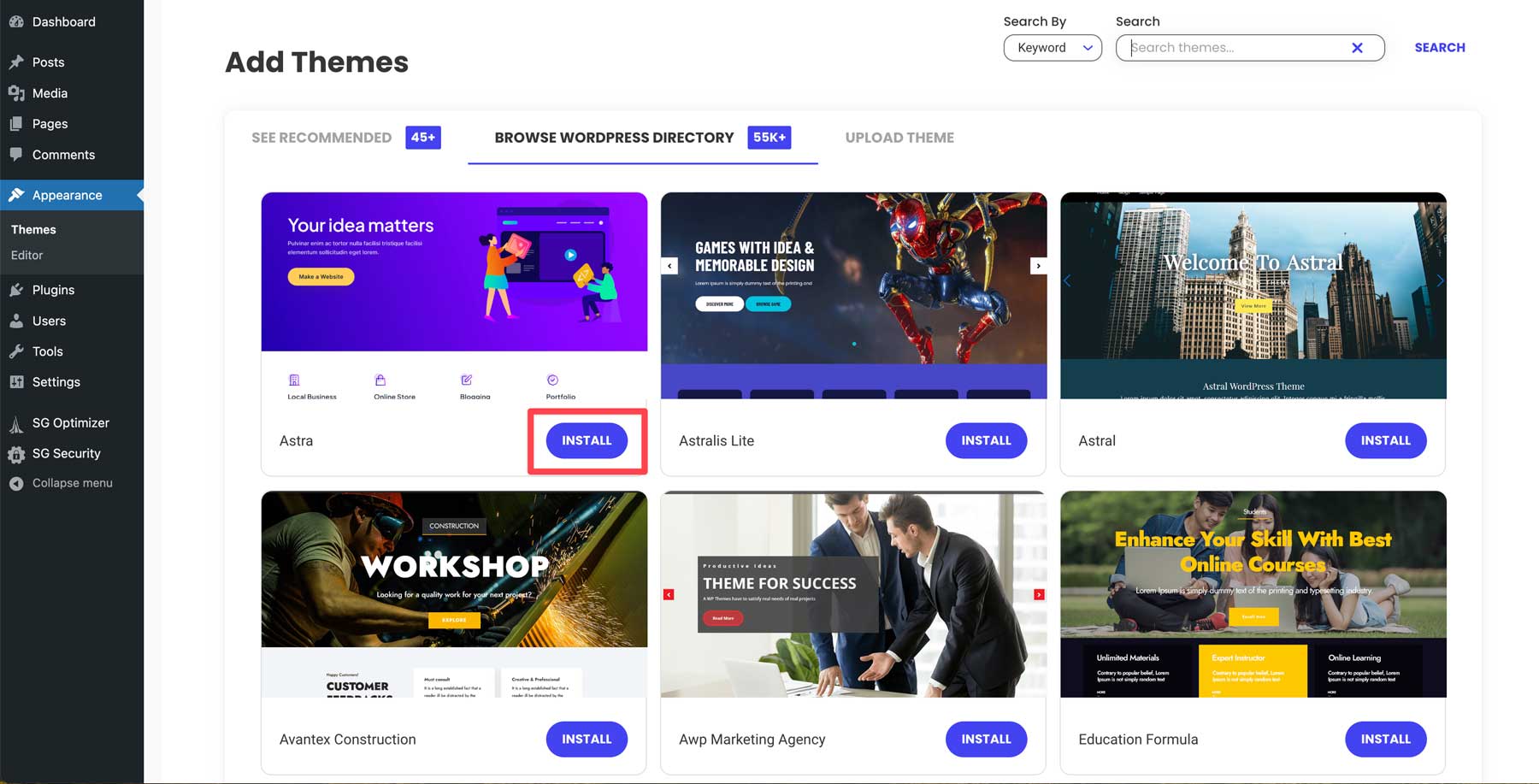
Saat layar disegarkan, klik tombol aktifkan untuk mengaktifkan tema Anda.
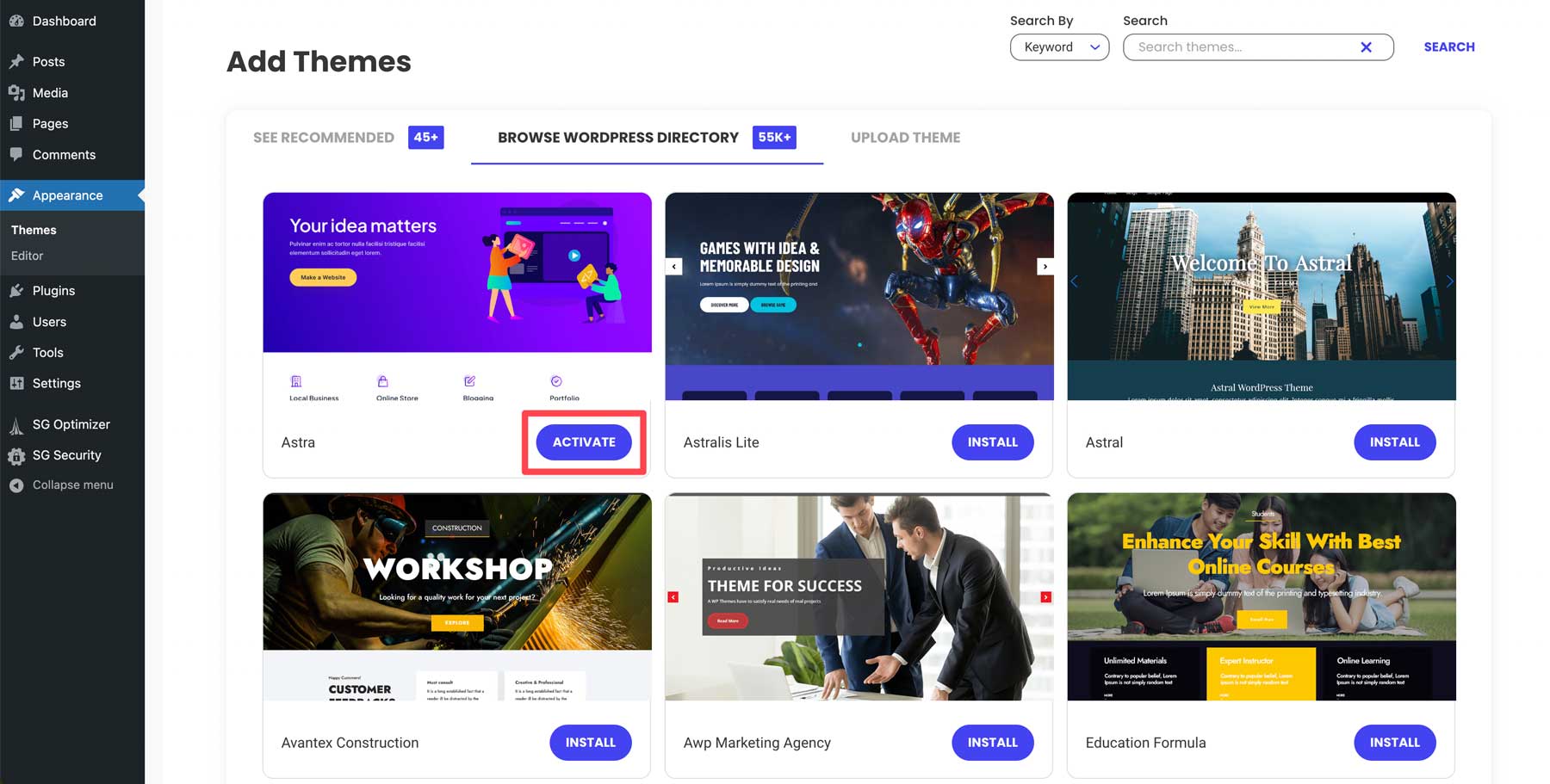
Langkah 4: WordPress untuk Pemula – Plugin
Langkah selanjutnya dalam proses ini adalah menginstal beberapa plugin. Berapa banyak yang Anda butuhkan atau apa yang akan mereka lakukan tergantung pada ceruk yang Anda tuju. Ribuan plugin tersedia melalui repositori WordPress dan vendor pihak ketiga, seperti Divi Marketplace, jadi langit adalah batasnya.
Setiap situs web harus memiliki beberapa plugin penting untuk memastikan keselamatan dan keamanan pelanggannya. Itu sebabnya ada daftar plugin penting yang akan memberi Anda semua yang Anda butuhkan untuk situs web WordPress Anda di blog kami.
Menginstal Plugin WordPress
Mirip dengan tema, ada dua cara untuk memasang plugin: mencari di dalam WordPress atau mengunggah tema premium. Pertama, arahkan ke Plugins > Add New .
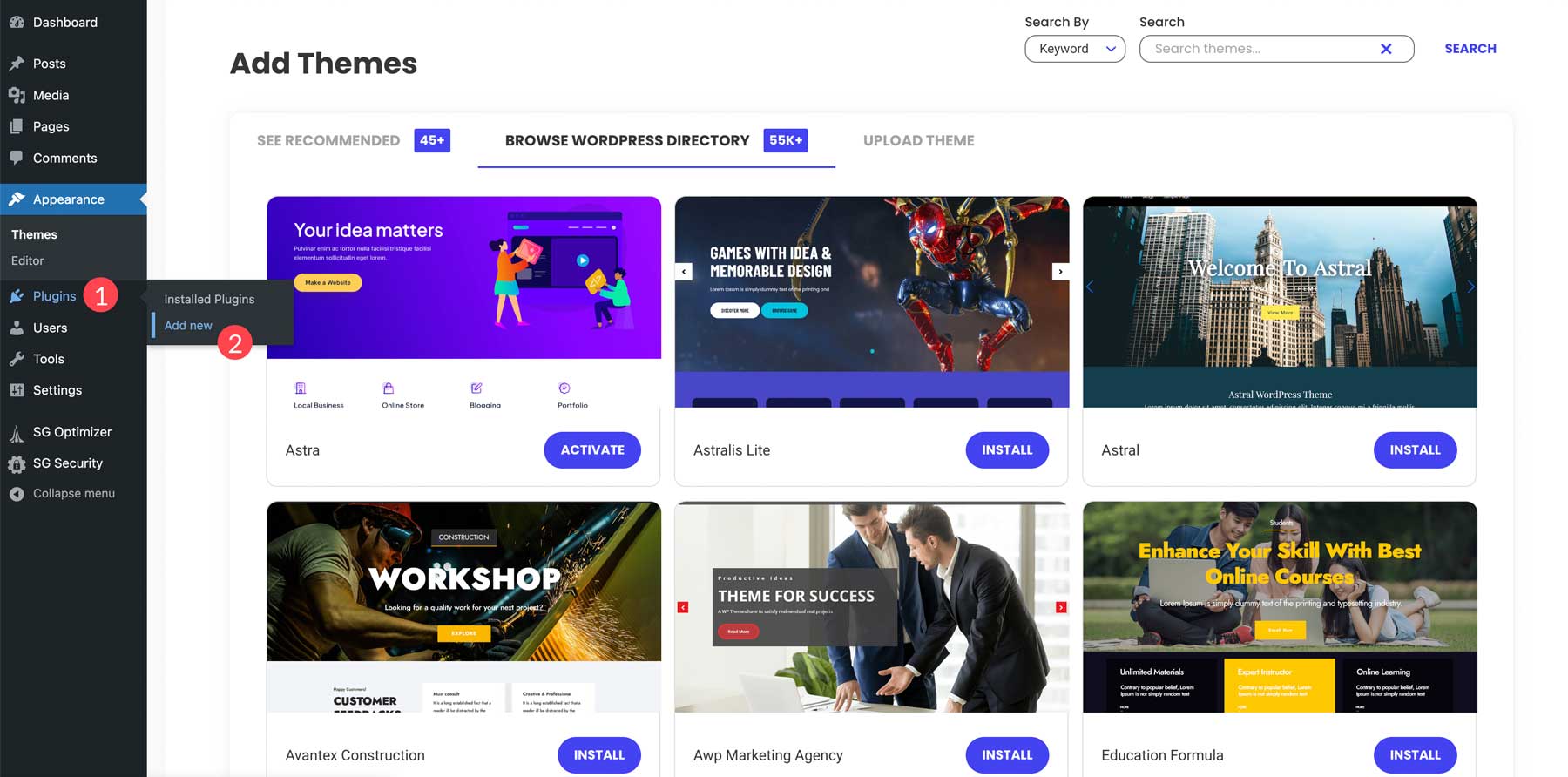
Langkah-langkah memasang plugin dari direktori WP mirip dengan memasang tema. Cari atau telusuri plugin pilihan Anda, lalu klik instal untuk mengunduh plugin.
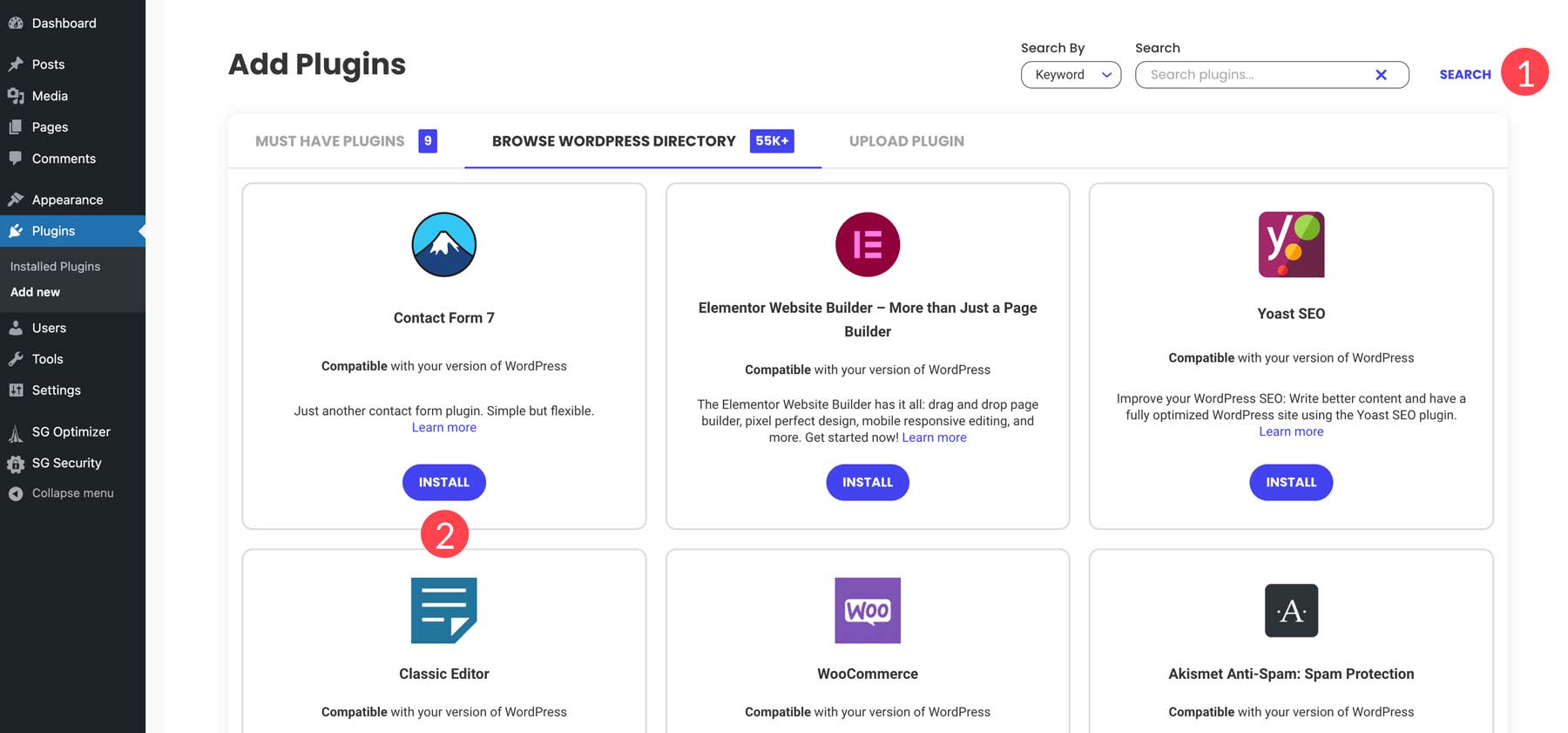
Klik tab unggah plugin untuk mengunggah plugin, lalu pilih file .
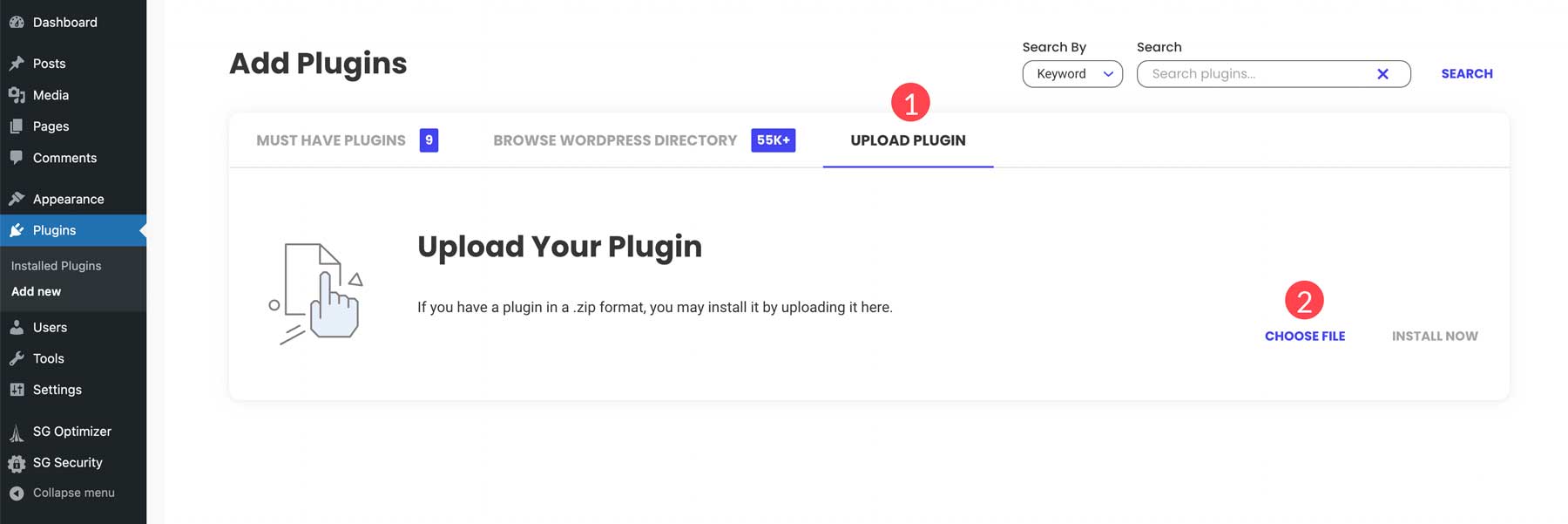
Kami akan memilih plugin Divi Builder dari komputer kami dan mengunggahnya ke WordPress. Setelah diunggah, klik instal sekarang .
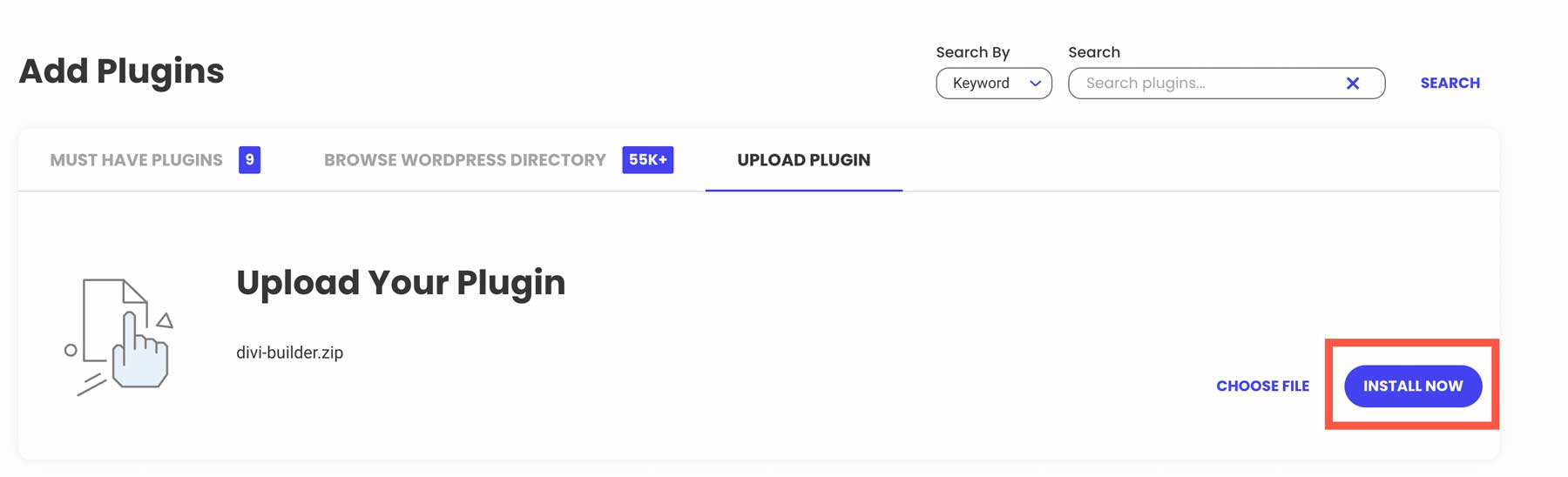
Untuk menyelesaikan instalasi, aktifkan plugin.
Langkah 5: WordPress untuk Pemula – Menambahkan Konten
Sekarang setelah tema dan plugin kita terpasang, kita dapat menambahkan konten. Kita harus berkonsentrasi pada beberapa area: postingan, halaman, dan media.
Tambahkan Posting ke WordPress
Saat membuat postingan di WordPress, Anda dapat menambahkan konten menggunakan editor blok Gutenberg atau menggunakan salah satu dari banyak plugin pembuat halaman, seperti Divi.
Berikut ini ikhtisar singkat untuk menunjukkan cara membuat posting di WordPress:
Klik tombol Add New untuk menambahkan postingan baru.
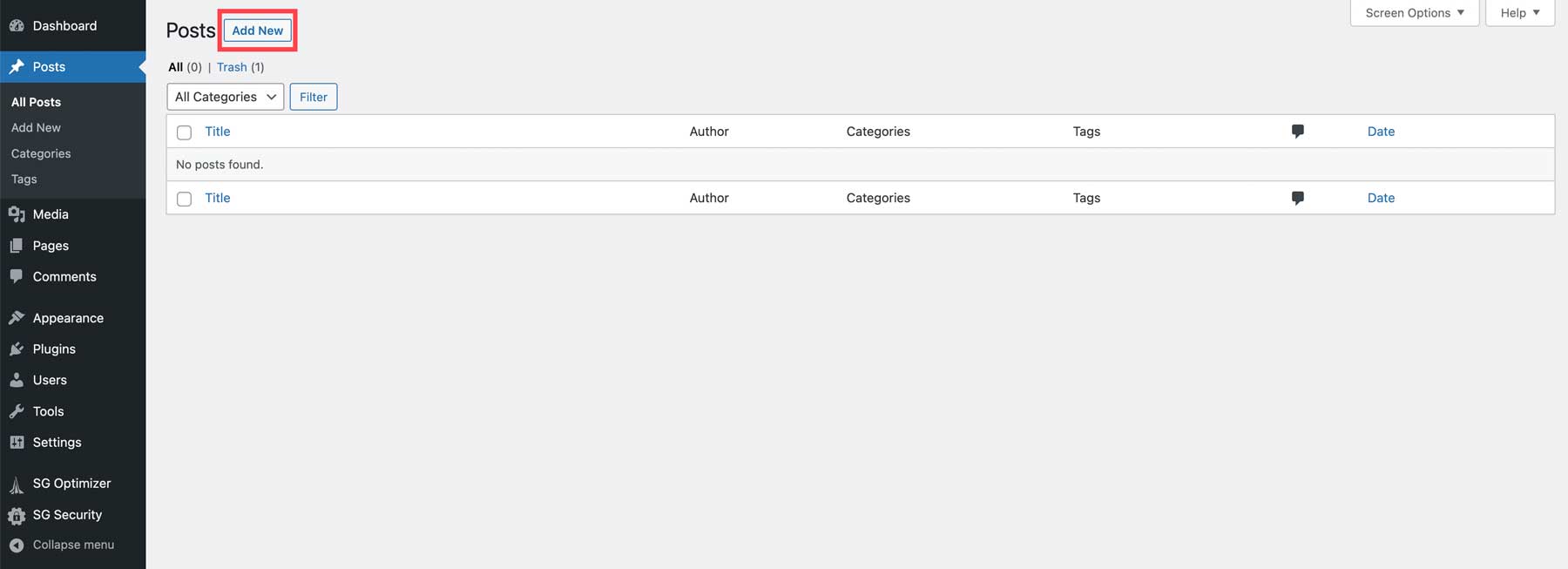
Selanjutnya, Anda akan memberi judul pada posting Anda. Klik di atasnya dan tambahkan teks.
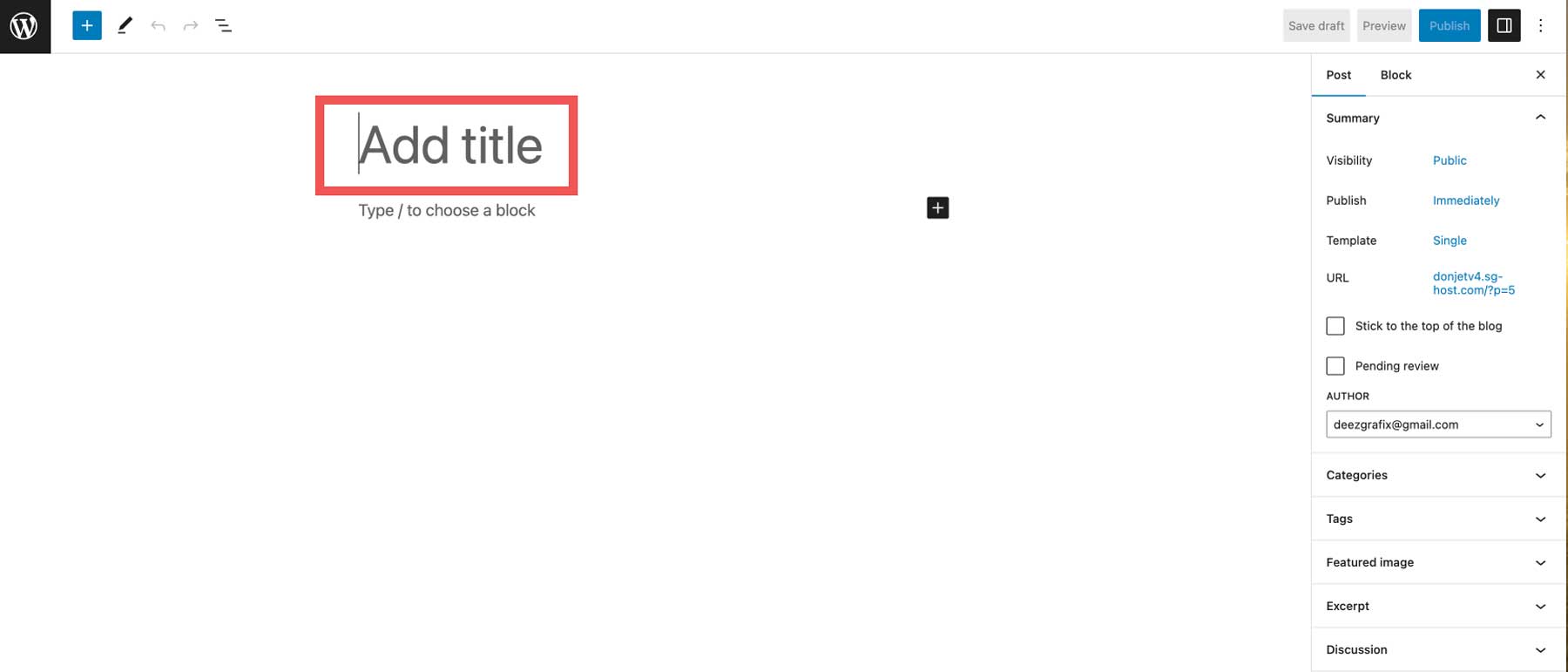
Untuk menambahkan konten, klik ikon plus di kiri atas layar (1) atau di editor halaman (2).
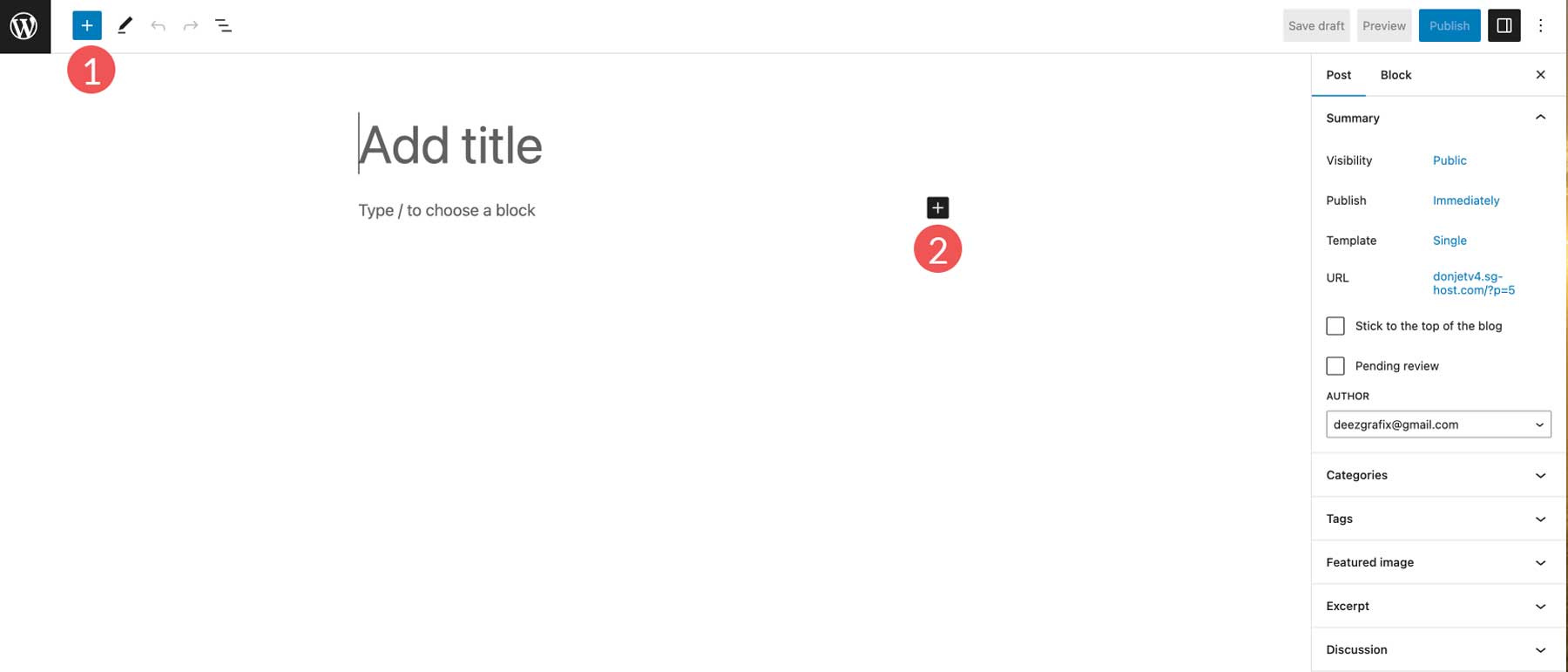
Setelah Anda menambahkan konten, tetapkan ke kategori (1), tambahkan tag yang relevan (2), lalu klik tombol terbitkan untuk membuat posting Anda aktif (3).
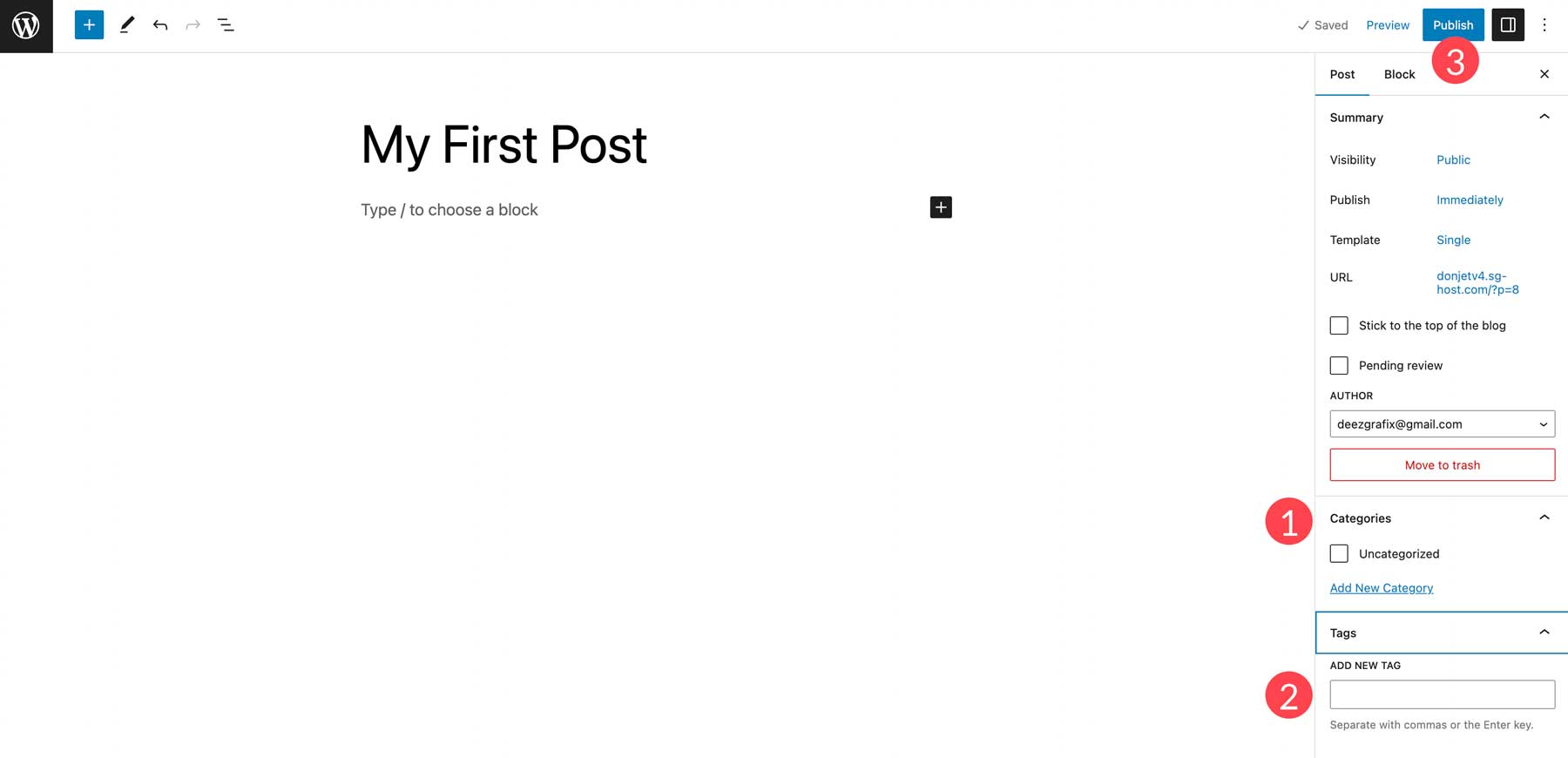
Tambahkan Halaman ke WordPress
Untuk menambahkan laman baru ke situs Anda, navigasikan ke Laman > Tambah Baru .
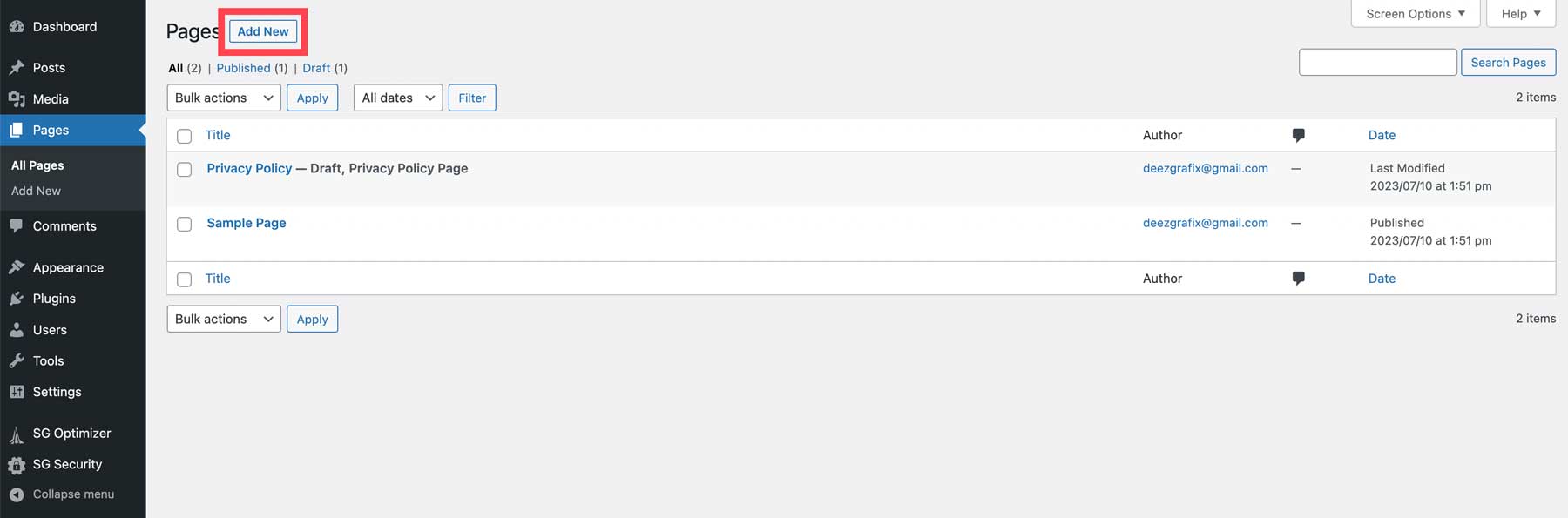
Seperti posting, beri judul pada halaman Anda (1) dan tambahkan konten (2).
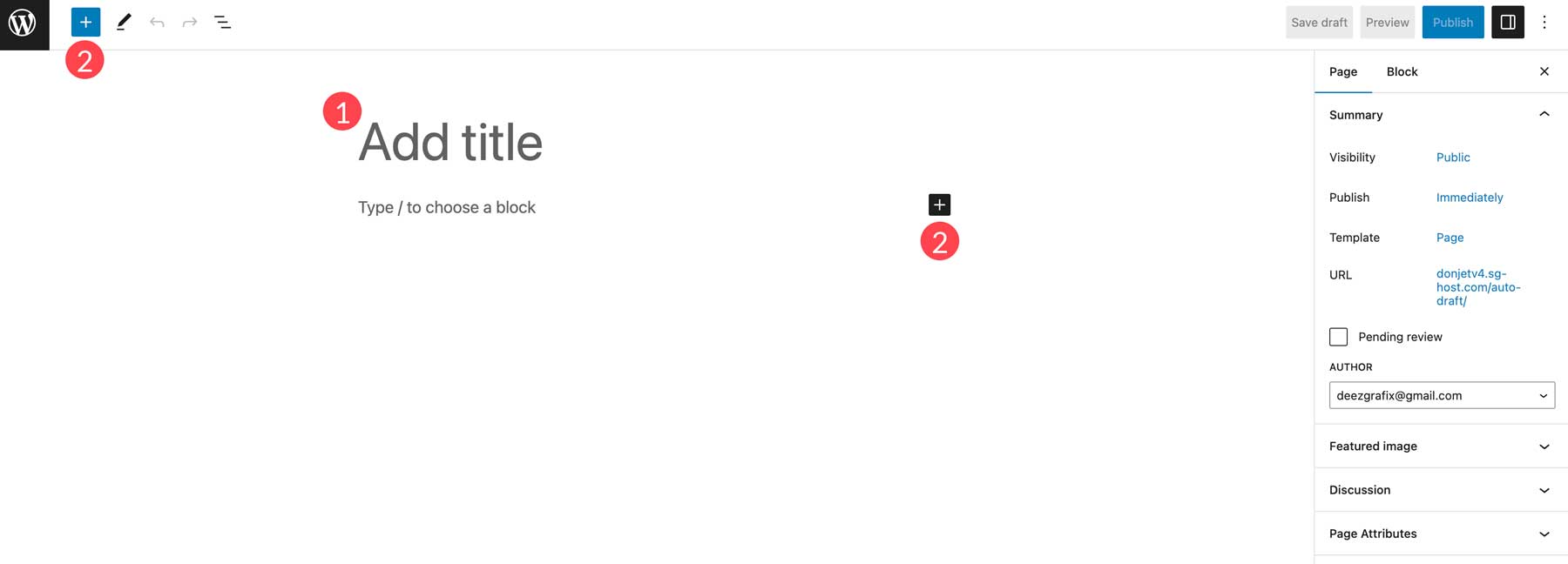
Setelah semua konten ditambahkan, klik terbitkan untuk menghidupkan halaman Anda.
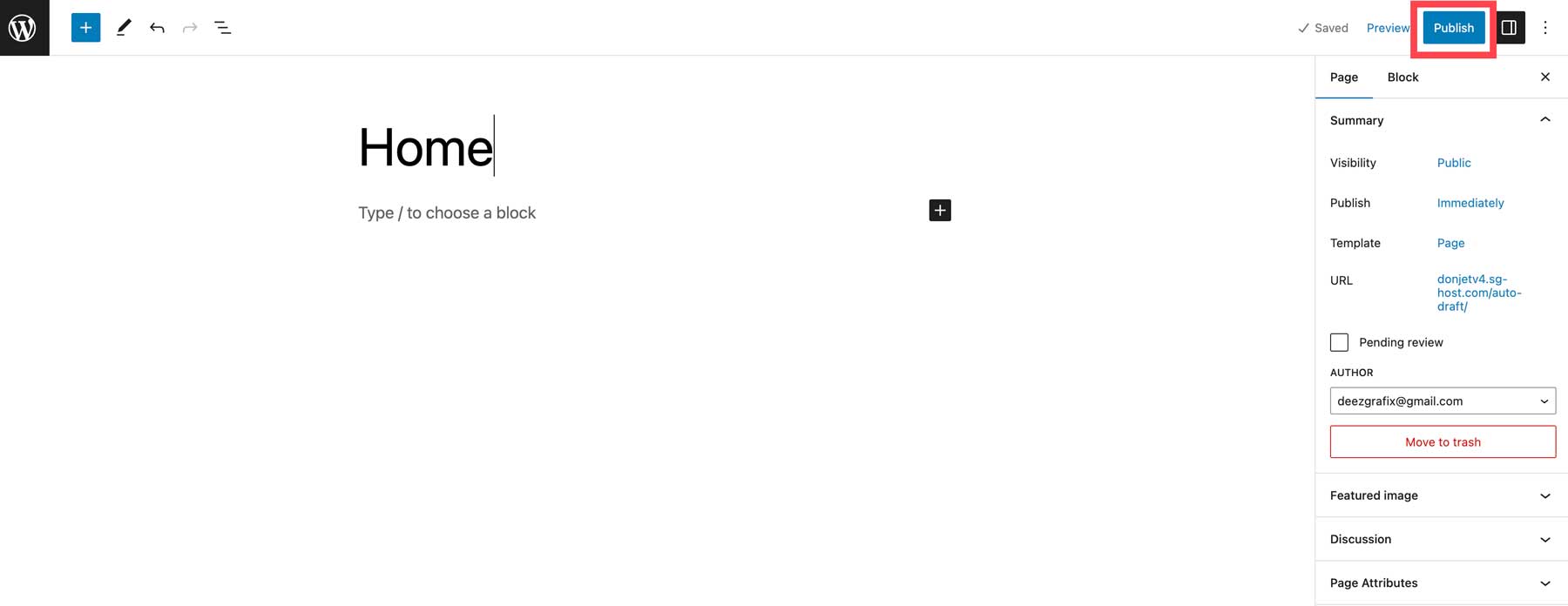
Langkah 6: WordPress untuk Pemula – Kustomisasi
Sebelum Anda menjalankan situs Anda, ada beberapa detail menit terakhir yang harus Anda perhatikan, termasuk menambahkan CSS khusus, mengonfigurasi SEO, menambahkan media sosial, dan mengonfigurasi pengaturan tema Anda. Opsi ini akan bervariasi tergantung pada tema yang diinstal.
Menambahkan CSS Kustom
Anda dapat menambahkan CSS khusus untuk menata berbagai elemen situs web Anda. Bergantung pada temanya, ada beberapa tempat untuk menambahkan cuplikan Anda. Cara pertama adalah melalui penyesuai WordPress. Tema yang lebih mendasar akan menawarkan opsi ini di Appearance > Customize . Untuk tema premium seperti Divi, Anda dapat menambahkan CSS khusus di Divi > Opsi Tema .
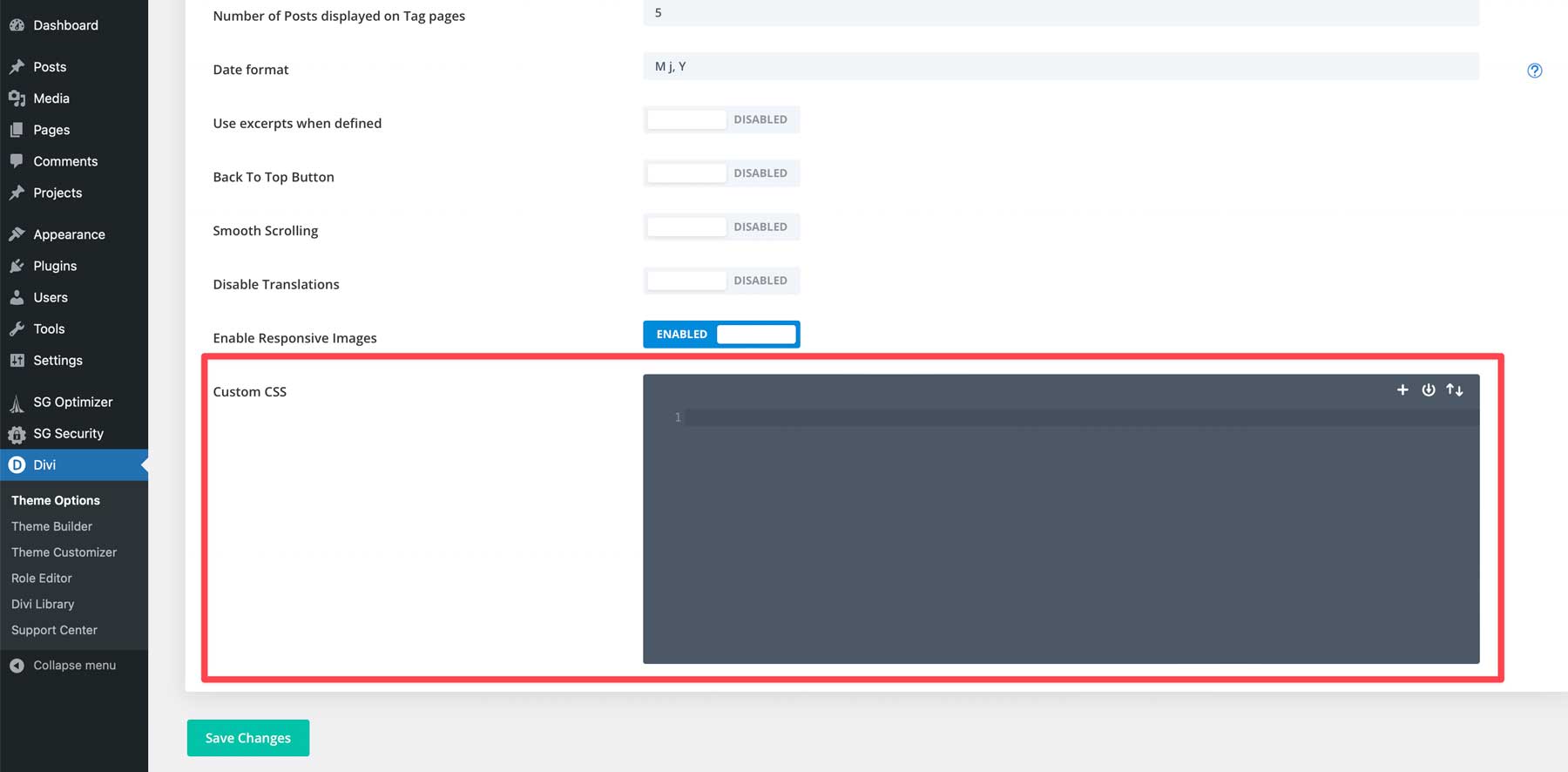
Plugin Pembaruan Otomatis
WordPress memiliki fungsionalitas bawaan yang memungkinkan Anda mengaktifkan pembaruan plugin otomatis. Sisi negatifnya adalah mengalami masalah selama pembaruan plugin. Anda mungkin tidak tahu apa yang salah jika Anda tidak menangani pembaruan sendiri. Menggunakan plugin log aktivitas akan memberi Anda lebih banyak kejelasan tentang apa yang salah sehingga Anda dapat memecahkan masalah dengan lebih mudah.
Untuk mengaktifkan pembaruan otomatis, navigasikan ke bagian plugin dasbor WordPress. Klik aktifkan pembaruan otomatis pada plugin apa pun yang ingin Anda perbarui.
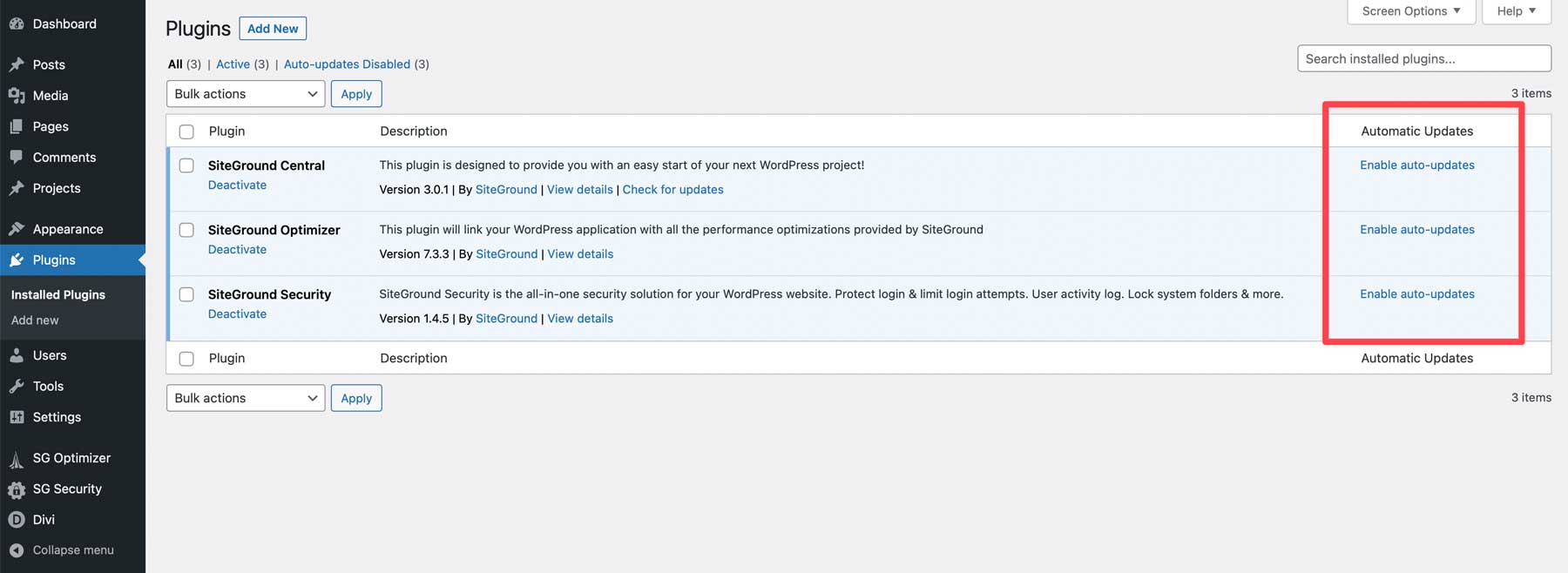
Konfigurasikan SEO Anda
Salah satu langkah terakhir terpenting sebelum meluncurkan situs web Anda adalah mengonfigurasi pengaturan SEO-nya. Menggunakan plugin SEO seperti Rank Math adalah pilihan yang sangat baik. Ini menawarkan proses langkah demi langkah yang memandu Anda dalam mencapai skor SEO yang lebih baik menggunakan tip dan saran yang bermanfaat.
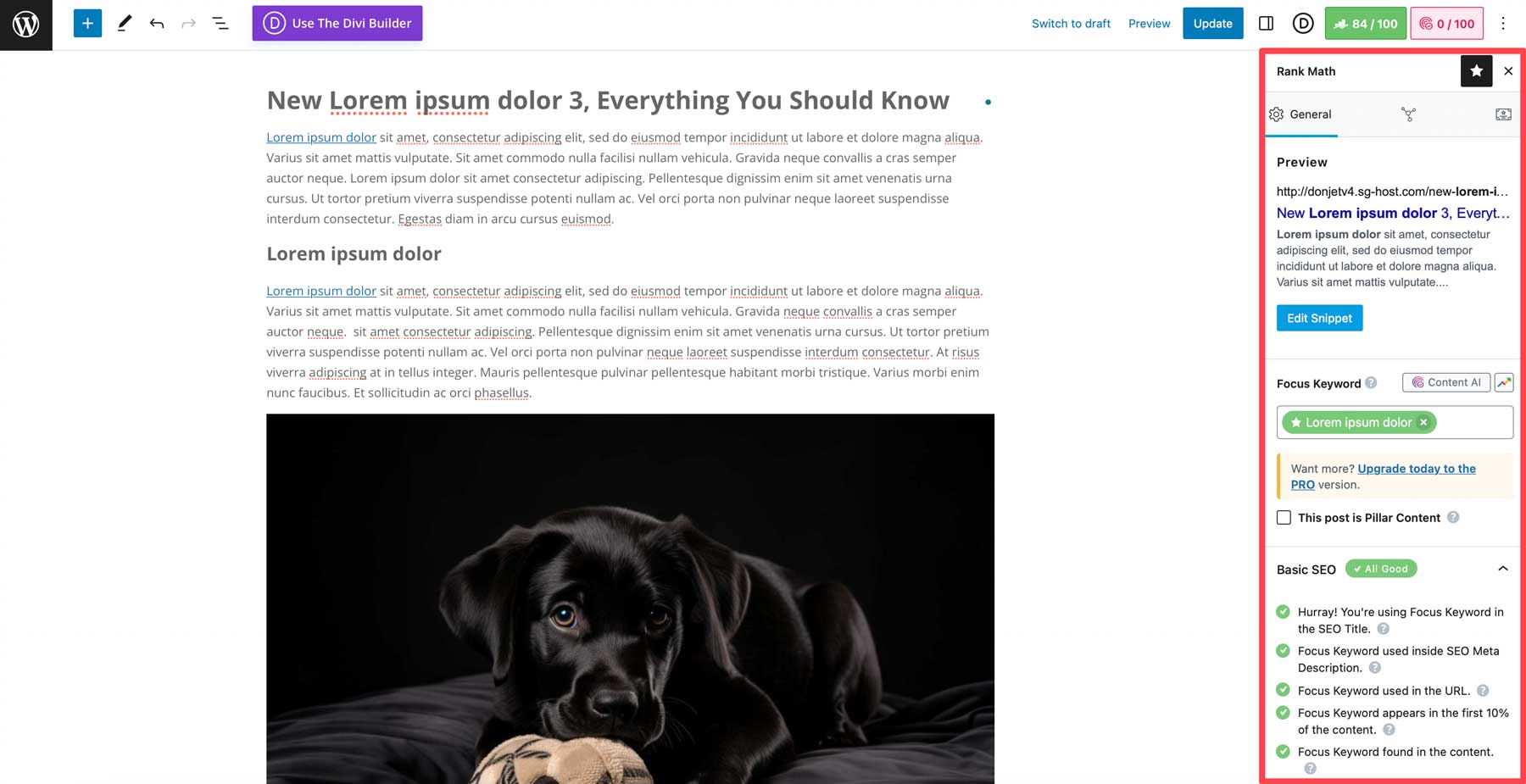
Tambahkan Judul Situs dan Slogan
Judul situs Anda digunakan untuk membantu pengunjung mengidentifikasi situs web yang mereka jelajahi. Tagline adalah deskripsi singkat tentang situs web Anda. Sebaiknya gunakan judul dan tagline yang unik daripada mengulang judul, karena memberikan gambaran yang lebih akurat tentang isi situs web Anda. Untuk mengubahnya, navigasikan ke Pengaturan > Umum . Dari sana, masukkan judul dan tagline yang Anda inginkan, lalu simpan perubahan Anda.
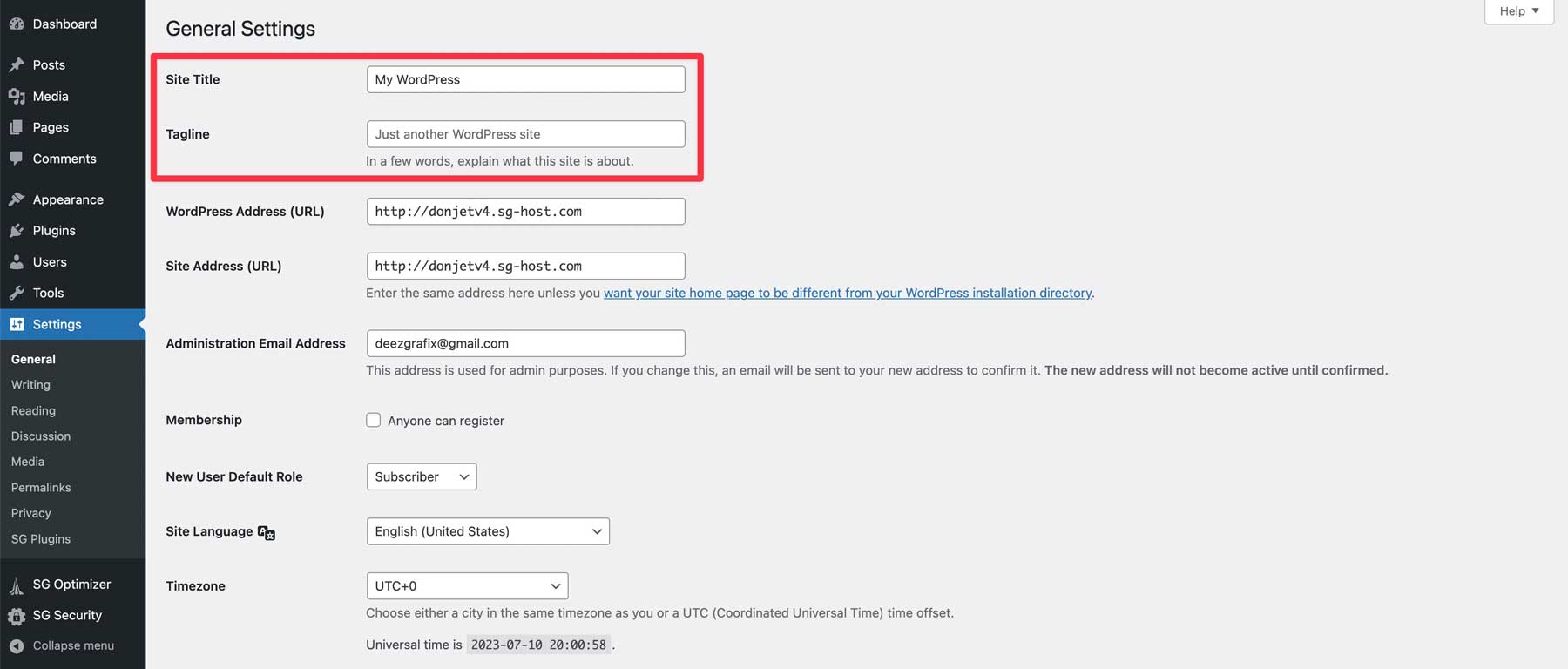
Pengaturan Membaca WordPress
Ada dua hal penting yang harus Anda lakukan di sini, termasuk menyetel beranda (1) dan memastikan kotak centang Cegah mesin telusur mengindeks situs ini tidak dicentang (2). Anda dapat menampilkan postingan terbaru Anda di halaman beranda atau memilih postingan atau halaman statis. Ketika kotak centang untuk mencegah dicentang, mesin pencari memblokir situs Anda agar tidak diindeks, jadi Anda ingin membiarkannya tidak dicentang sebelum diluncurkan. Simpan perubahan Anda setelah selesai (3).
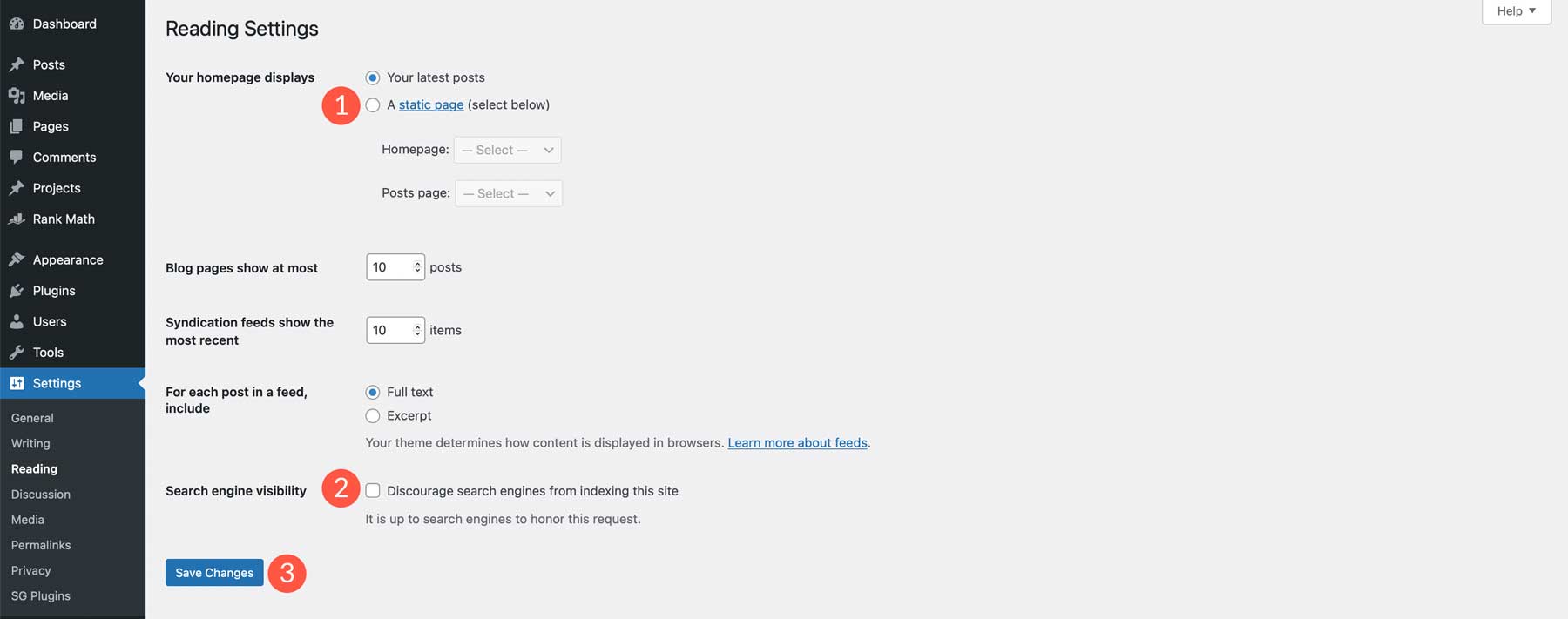
Konfigurasikan Pengaturan Tema
Sebelum menayangkan situs Anda, Anda ingin merepresentasikan bisnis Anda dengan benar. Tambahkan logo, akun media sosial, warna, dan font Anda. Setiap tema berbeda; kebanyakan memungkinkan Anda untuk menyelesaikan tugas-tugas ini dalam pengaturan tema mereka. Menggunakan Divi, navigasikan ke Divi > Opsi Tema . Di sini, Anda dapat menambahkan semua elemen branding yang diperlukan dan membuat perubahan lain yang diperlukan. Lihat dokumentasi kami untuk mendapatkan tip tentang cara menggunakan opsi tema Divi.
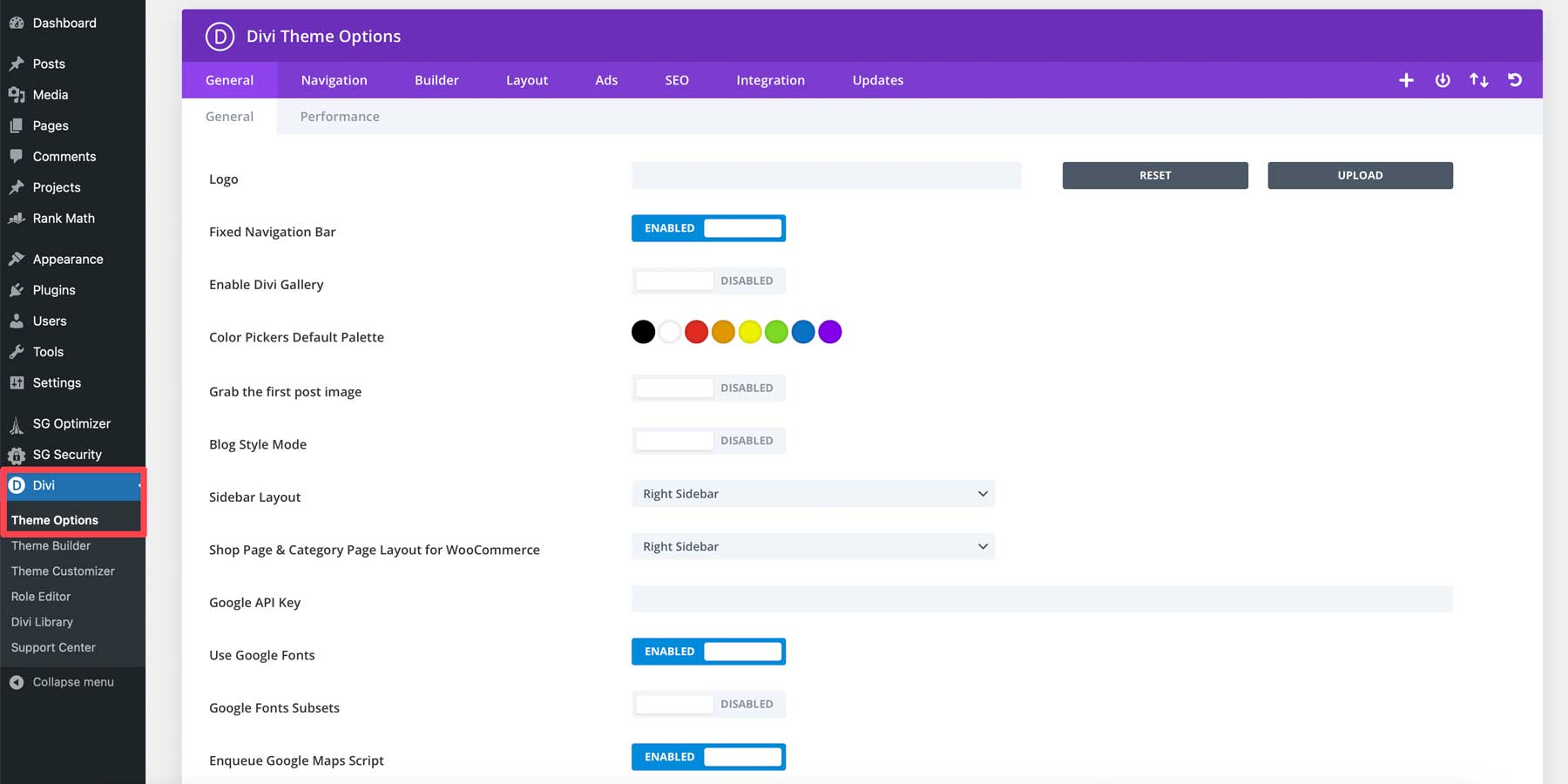
Cadangkan Situs Anda
Langkah terakhir dan paling penting sebelum meluncurkan situs Anda secara langsung adalah mencadangkan situs web Anda. Dengan membuat cadangan, Anda akan menyimpan file situs Anda jika terjadi kesalahan dalam proses peluncuran. Sebagian besar penyedia hosting terkelola, seperti SiteGround dan Cloudways, menawarkan cadangan dalam paket hosting mereka. Namun, tergantung pada hostnya, Anda mungkin perlu memasang plugin cadangan yang bagus.
Langkah 7: WordPress untuk Pemula – Menghidupkan Situs Web Anda
Langkah terakhir dalam proses ini adalah mengaktifkan situs web Anda. Karena kami membangun situs kami di domain sementara menggunakan SiteGround, Anda harus menambahkan domain terlebih dahulu. Jika Anda membangun situs Anda di lingkungan pengembangan, ada beberapa langkah yang harus diambil.
Terlepas dari penyedia hosting Anda, ada beberapa hal yang perlu diperiksa setelah situs Anda aktif:
- Lakukan uji kecepatan untuk situs web Anda, dan lakukan peningkatan kecepatan yang diperlukan.
- Uji semua formulir. Jika Anda mengalami masalah, Anda mungkin perlu memasang plugin SMTP.
- Buat cadangan pasca-peluncuran situs Anda untuk memastikan iterasi terbaru diamankan.
- Amankan situs web Anda dengan sertifikat SSL. Jika menggunakan SiteGround, ikuti langkah-langkah ini.
- Kirim peta situs XML Anda ke Google.
- Periksa ulang semua metadata SEO.
- Siapkan analitik dan integrasikan ke situs web Anda menggunakan plugin analitik.
Pikiran Akhir tentang WordPress untuk Pemula
WordPress adalah CMS yang kuat dan serbaguna yang dapat membuat berbagai situs web. Meskipun ada kurva belajar awal yang harus diatasi, mudah bagi pemula untuk belajar dan menguasainya. Dengan komunitas besar pengembang pihak ketiga, tutorial, dan plugin yang tersedia, Anda dapat menyesuaikan situs web WordPress Anda untuk menjadikannya milik Anda sendiri. Untuk mendapatkan hasil maksimal dari WordPress, pilih host WordPress yang berkualitas, seperti SiteGround, sehingga Anda dapat dengan mudah menginstal dan mengelola situs WordPress Anda.
Butuh lebih banyak tutorial? Jika Anda ingin tampilan yang lebih komprehensif tentang WordPress, lihat panduan lengkap kami tentang cara membuat situs web dari awal.
Gambar Unggulan melalui olesia_g / Shutterstock.com
